Топ-17 нейросетей по обработке изображений, фото, картинок
Искусственные нейронные сети, придуманные 50 лет назад, стали широко использовать только с 2015 года. Сегодня AI успешно заменяют собой устаревшие технологии. Например, нейросети существенно облегчают работу с изображениями — реставрируют фото лиц, делают черно-белые картинки цветными, увеличивают иллюстрации без потери качества, накладывают силуэты и многое другое.
Что не могут сделать нейросети с изображением
Главное преимущество ИНС — это способность распознавать более глубокие, иногда неожиданные закономерности в данных. Например, в интернете они могут ассоциативно искать информацию — то есть как человек!
Хотя они и умеют делать кучу вещей, при работе с ними нередко сталкиваешься со сложностями. К сожалению, нейросеть не умеет думать, а просто преобразует информацию. Такие сети непрозрачны, не умеют аккуратно хранить все изученное в своей памяти. Информация размазывается, поэтому ее становится трудно расшифровать.
По этой же причине нейросети медленные — по крайней мере они уступают возможностям человеческого мозга в десять раз. Вместо того, чтобы находить логическую последовательность в потоке, они лишь «запоминают» ответы. Кроме того, ученые пока не разобрались досконально, в какую сторону надо развивать ИНС.
Нейросети — всего лишь комплексный инструмент, активно помогающий овладевать новыми технологиями и совершенствовать их. Это не «волшебная палочка», способная решать задачи самостоятельно. ИНС хотя и могут улучшать качество изображений, но отстают в создании картинок высокого разрешения. Они не умеют творить — стилизуют, но не рисуют. По сути, нейронки используют плагиат, когда одна часть данных “впихивается” в другую программу.
Нейросети, улучшающие качество фото/изображения/картинки
Без картинок не обходится практически ни одна деятельность в Интернете. Они нужны для иллюстрирования статей, рекламных креативов, регистраций с фото и т. д. Чем качественнее будет картинка, тем она привлечет больше внимания.
- Topaz Gigapixel AI. Для нормальной работы этой программы потребуется мощное железо. Topaz Gigapixel Al можно использовать 30 дней бесплатно и без ограничений, скачав на свой компьютер. Справляется инструмент со своей задачей превосходно — улучшает фото на 600% за счет детализации.
- Remini. Условно бесплатное приложение для смартфонов — использовать можно не более 5 раз за сутки. Если нужно чаще, тогда придется платить. Прога способна реально улучшать снимки — удалять царапины, вмятины и точки на старых фото. Работает на устройствах с Android 5.0 и выше, скачать можно с Гугл Плэй.
Стоит также упомянуть On1 NoNoise AI, которое выйдет в июне этого года. Способно удалять шумы и восстанавливать качество изображений, используя машинное обучение. Будет доступно как отдельное приложение и плагин для продуктов Adobe. Ключевыми особенностями новой программы станет подавление шума на основе искусственного интеллекта, быстрые и простые в использовании элементы управления, демозаизация на основе AI, сохранение необработанных файлов DNG, возможность комбинирования фото в несколько слоев и многое другое.

Нейросети для обработки фото/изображения/картинки
Даже профессиональные дизайнеры отдают самую рутинную часть работы — обработку картинок, нейросетям. Таким образом, экономится время, а процесс заметно упрощается и ускоряется. Ниже подобраны популярные сервисы, работающие по технологии ИНС.
- Nvidia InPainting. Это инструмент для ретушевки снимков. Загружается любая картинка, после чего на ней «умной» кистью исправляются любые детали.
- Remove.bg. Чтобы убрать задний фон с картинки, можно использовать Photoshop. Но в этой программе такая работа займет много времени, да и навыки специальные нужны. А на removebg удалить фон получится всего за пару минут — достаточно загрузить нужное изображение. Сервис условно бесплатный, каждому пользователю дается возможность использовать программу для одной картинки, затем надо подписаться на один из тарифных планов (0,20 или 0,90 долларов за picture). Одновременно через API удастся обработать до 500 иллюстраций.

- Deepart. Сервис, где обычные фото можно превратить в произведения искусства совершенно бесплатно. Как все происходит: загружаете изображение, выбираете стиль (футуризм, абстракция, поп-арт) и нажимаете кнопку вперед. Примерно через 10 минут картинка будет готова.
- Autodraw. Графический редактор от Google для подготовки различных иконок, логотипов, элементов дизайна. Вы просто рисуете каракули, а нейросеть предлагает свой вариант фигуры. Например, вы пытаетесь нарисовать кошачью морду — сервис быстро подбирает аккуратную гравюру в 2D.
- StyleGAN. Принцип функционирования сервиса на основе AI. Лица генерируются на основе множества разных фото. Просто перейдите на https://thispersondoesnotexist.com/ и перед вами откроется новый облик. Все изображения созданы как раз для тех, кто регистрируется на нескольких площадках и кому нужны фейковые фото.
- Imaginary Soundscape.
 Нейросети от японской компании Qosmo автоматически накладывают аудио на картинки и фото. Выглядит очень оригинально и интересно, ведь звук или музыка соответствует тому или иному изображению.
Нейросети от японской компании Qosmo автоматически накладывают аудио на картинки и фото. Выглядит очень оригинально и интересно, ведь звук или музыка соответствует тому или иному изображению.
- Reflect. В этом сервисе можно быстро и качественно заменить лица на фотографиях — делать swap. Например, вставить свое лицо на фигуру культуриста или героя какой-нибудь сказки. Одним словом, раздолье для творчества.
Нейросети, увеличивающие качество фото/изображения/картинки
Основной принцип этой функции — разумно уменьшить шум и зазубренность, чтобы сделать изображение больше и качественнее. В сети имеются сервисы, обеспечивающие это с помощью нейросетей.
- Let’s Enhance. Способен увеличить картинку без потери качества. Сервис очень быстрый, с мощным искусственным интеллектом. 5 картинок можно обработать бесплатно, затем 9 долларов в месяц.
 Загружаете фото, нажимаете обработать — через несколько секунд вариант для скачивания готов.
Загружаете фото, нажимаете обработать — через несколько секунд вариант для скачивания готов.
- Alien Skin Blow Up. Аналог Let’s Enhance, но представляющий собой плагин для Фотошопа. Способен значительно расширить размеры изображения, сохранив при этом его качество. Программа платная, но есть возможность скачать ее и использовать 30 дней в тестовом режиме.
- Vision. Увеличивает фотографии, но есть требование — минимальный размер для каждой стороны 300 пикселей, а максимальный — 5МБ.
- Bigjpg. С виду простой редактор, позволяющий увеличивать размер картинки без потери качества. Здесь можно выбрать определенную настройку — тип изображения, размер увеличения, степень устранения шума.
Нейросети для реставрации фото/изображения/картинки
Их также называют реставраторами.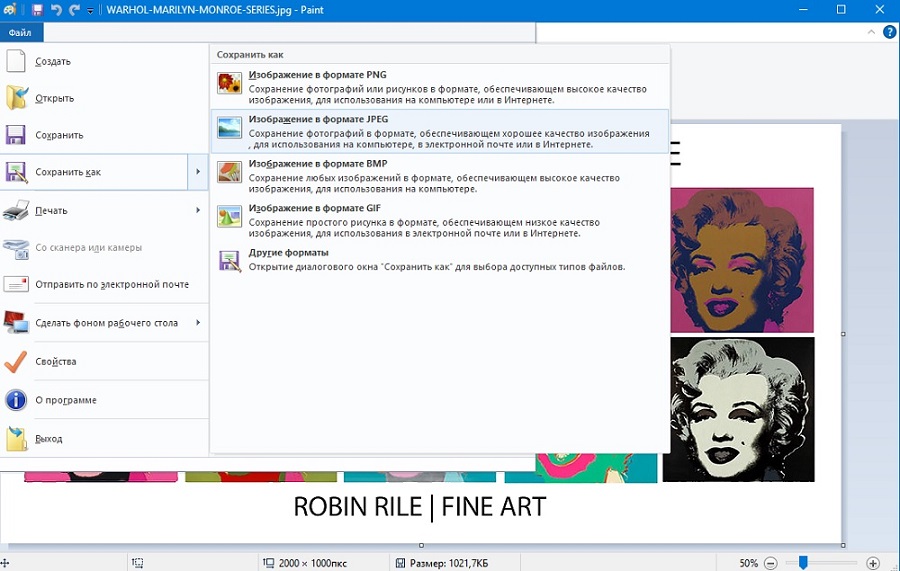 Рассмотрим самые известные программы, представленные в Интернете.
Рассмотрим самые известные программы, представленные в Интернете.
- Реставратор от Mail.ru. Разработан в рамках проекта «Лица победы». С его помощью были восстановлены многие черно-белые фото — устранены дефекты, улучшено качество, добавлен цвет. Vision — это технология распознавания лиц и объектов, работающая на базе нейросетей.
- DFDNet.Программа способна отреставрировать даже самые низкокачественные изображения и видеоролики — восстановление фотографий происходит за счет глубоких многомасштабных словарей. Работает преимущественно с лицами. Является бесплатным аналогом Remini.
- Colorize. В этой программе, созданной российской компанией, удастся быстро раскрасить черно-белое изображение. Просто загружаешь, ждешь несколько секунд, и система выдает готовый вариант с оригинальной подвижной планкой: тянешь ее влево, картинка цветная, вправо — черно-белая. Кроме этого, в сервисе есть другие функции, но они платные.

- Movavi. Программа для Виндовс, работающая как обычный редактор. Хорошо восстанавливает старые фотографии — скрывает царапины, устраняет шумы, добавляет цвет.
Ну и конечно, на основе нейросетей функционирует многим известный редактор селфи и макияжа Face App, делающий лица молодыми или старыми.
Выводы
Чтобы проверить, как работают AI для обработки изображений, не нужно становиться сотрудником Гугл или Фейсбук. Как видим, в открытом доступе, часто просто бесплатно, можно воспользоваться возможностями современных искусственных нейросетей.
Дата:15.05.2021
Автор:CPAMonstro
Рисунок из фотографии на домашнем компьютере / Программное обеспечение
Сегодня наличием в доме цифровой фотокамеры уже никого не удивишь, равно как и морем собственных снимков. А вот похвастаться собственноручно сделанными рисунками могут совсем немногие, ведь умение рисовать дано не каждому.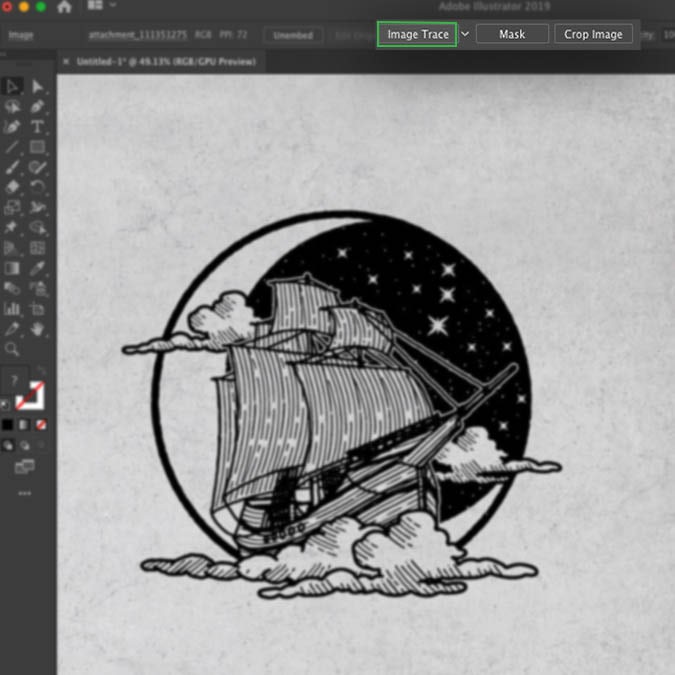
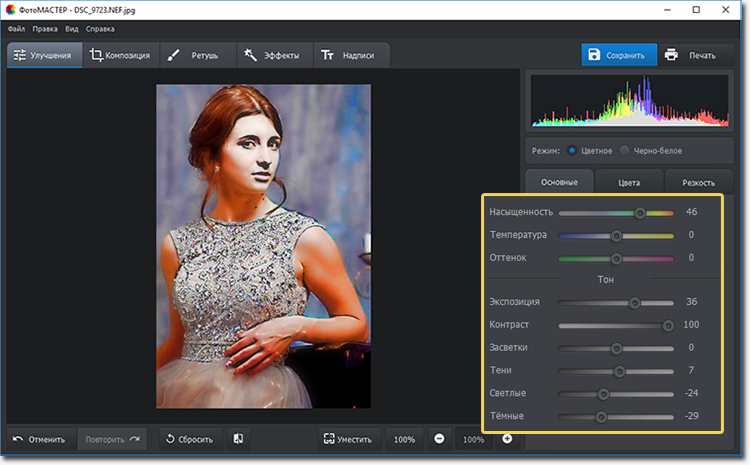
Фоторедакторы
Средствами обычных фоторедакторов можно осуществить самые разные преобразования снимков, включая имитацию живописи. Причем возможностей для достижения лучшего результата в них гораздо больше, чем в специализированных программах, превращающих фото в рисунок. Ведь в фоторедакторе «под рукой» будет множество самых разнообразных инструментов и функций (а не только фильтров и эффектов). Но освоить подобные решения, которые, все же, больше ориентированы на профессионалов, не так уж просто, а процесс получения в них «шедевров живописи» окажется совсем не быстрым. Мы не будем в данной статье перечислять популярные фоторедакторы, а для примера остановимся лишь на самом известном из них — пакете Adobe Photoshop, и рассмотрим в нем один из многочисленных способов получения акварельного рисунка из фотографий.
Adobe Photoshop CS4
Разработчик:Adobe Systems
Размер дистрибутива: Windows-версия — 815,5 Мб; Mac-версия — 1012,8 Мб
Распространение: условно бесплатная
Пакет Adobe Photoshop является одним из признанных лидеров среди решений растровой графики (впрочем, он может работать и с векторной графикой) и предназначен для профессиональной обработки и редактирования изображений.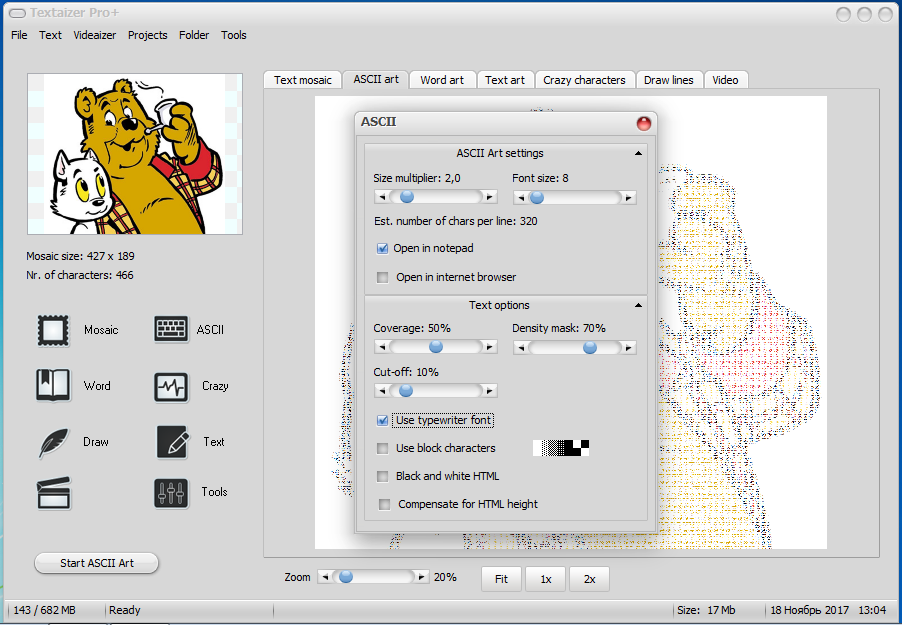 Спектр возможностей данного решения необычайно широк и нет возможности описать их в рамках данной статьи.
Впечатляет функционал Photoshop (разумеется, любой версии, а не только CS4) и в плане имитации живописи на базе снимков. Однако получение действительно привлекательного «живописного полотна» с его помощью (в отличие от имитации живописи в узкоспециализированных программах) потребует немало времени и усилий. Вместе с тем, разнообразие открывающихся возможностей подобного плана может удовлетворить даже самого взыскательного пользователя.
Демо-версия пакета (есть редакции для Windows и Mac) работоспособна в течение 30 дней, стоимость коммерческой версии — 699 долл.
Вариантов имитации живописи в Adobe Photoshop множество. Самое простое — напрямую воспользоваться специально предназначенными для этой цели художественными эффектами. Но полученный таким путем результат вряд ли вам уж очень понравится. Поэтому обычно приходится идти более сложным путем, представляющим собой целый этап разнообразных преобразований.
Спектр возможностей данного решения необычайно широк и нет возможности описать их в рамках данной статьи.
Впечатляет функционал Photoshop (разумеется, любой версии, а не только CS4) и в плане имитации живописи на базе снимков. Однако получение действительно привлекательного «живописного полотна» с его помощью (в отличие от имитации живописи в узкоспециализированных программах) потребует немало времени и усилий. Вместе с тем, разнообразие открывающихся возможностей подобного плана может удовлетворить даже самого взыскательного пользователя.
Демо-версия пакета (есть редакции для Windows и Mac) работоспособна в течение 30 дней, стоимость коммерческой версии — 699 долл.
Вариантов имитации живописи в Adobe Photoshop множество. Самое простое — напрямую воспользоваться специально предназначенными для этой цели художественными эффектами. Но полученный таким путем результат вряд ли вам уж очень понравится. Поэтому обычно приходится идти более сложным путем, представляющим собой целый этап разнообразных преобразований.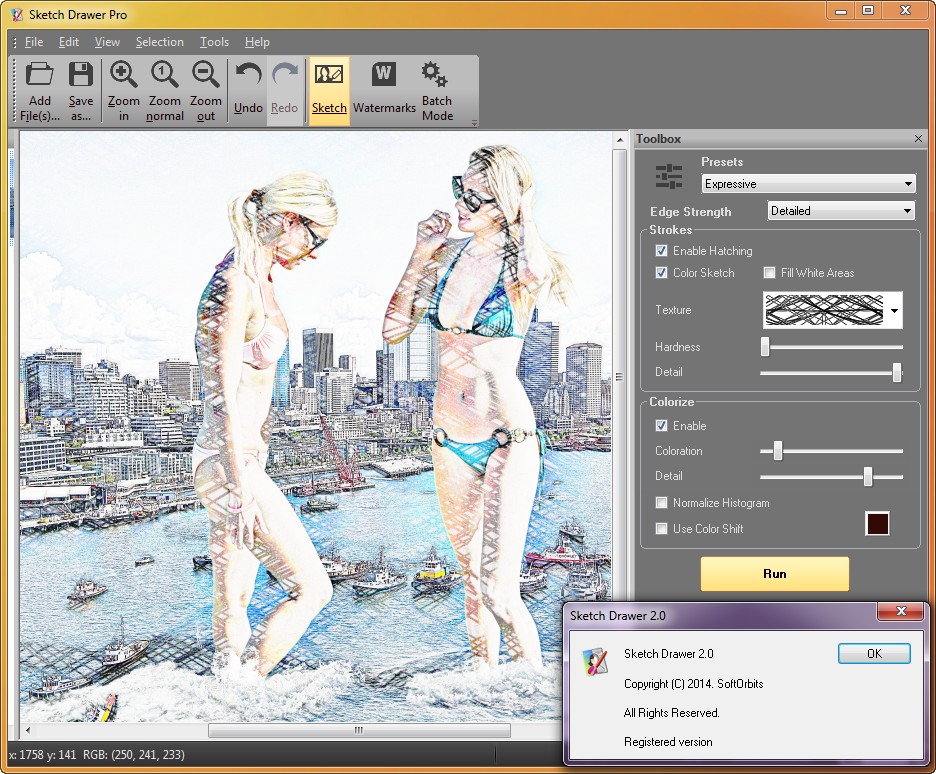
Дважды продублируем слой с изображением. Переименуем нижний из добавленных слоев в «Base», а верхний — в «Details». Применим к слою «Base» фильтр «Accented Edges» (команда «Filter» > «Brush Strokes» > «Accented Edges»), установив значения параметров «Edge Width», «Edge Brightness» и «Smoothness» равными 2, 23 и 15 соответственно. Применение этого фильтра позволит сделать контуры более выраженными.
Применим к слою «Details» фильтр «Paint Daubs» (команда «Filter» > «Artistic» > «Paint Daubs»), указав для параметра «Brush Type» вариант «Wide Sharp» и установив значения параметров «Brush Size» и «Sharpness» равными 17 и 0 соответственно.
Для слоя «Details» установим режим наложения «Overlay» и уменьшим непрозрачность примерно до 80%.
Над слоем «Details» создадим новый слой (команда «Layer» > «New» > «Layer») и зальем его белым цветом. Установим для «Foreground Color» белый цвет, а для «Background Color» — серый и применим к данному слою фильтр «Fibers» (команда «Filter» > «Render» > «Fibers»), установив значение «Variance» равным 64, а «Strenght» равным 4. Благодаря фильтру Fibers, поверхность мазков станет слегка прерывистой.
Установим у рабочего слоя режим наложения «Overlay» и уменьшим его непрозрачность по своему усмотрению.
Попробуем также добиться имитации того, что рисунок создан на настоящей бумаге, добавив текстуру холста к полученному изображению.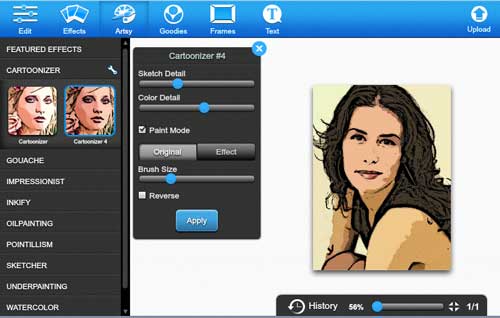
Уменьшим непрозрачность слоя примерно до 10%, объединим все слои командой «Layer» > «Flatten Image» и при необходимости окончательно откорректируем уровень освещенности через параметр «Lightness» (команда «Image» > «Adjustments» > «Hue/Saturation»).
Создадим новый слой, зальем его белым цветом. Удостоверимся, чтобы для «Foreground Color» и «Background Color» были установлены белый и серый цвета соответственно. Применим к слою фильтр «Texturizer» («Filters» > «Texture» > «Texturizer») — выберем в поле «Texture» вариант «Canvas» и установим параметры «Scaling» и «Relief» равными 120 и 10 соответственно (параметр «Light» можно настроить по своему усмотрению — в нашем случае для него был выбран вариант «Top Left»).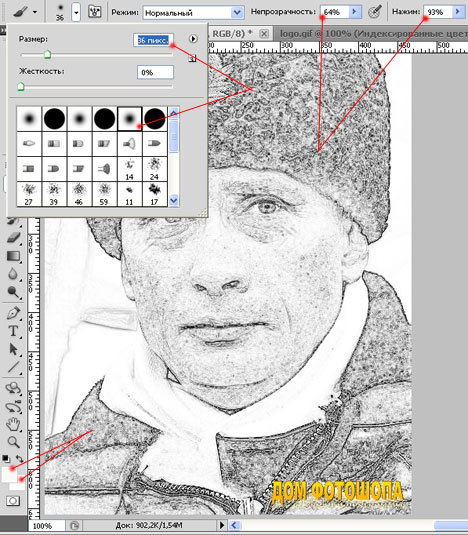
Изменим режим наложения рабочего слоя на «Multiply» и уменьшим непрозрачность примерно до 30%. По окончанию вновь объединим слои.
Для получения добавочной зернистости рисунка, добавим шум, применив к нему фильтр «Median» (команда «Filter» > «Noise» > «Median») с радиусом в 5 пикселей.
Исходный снимок и полученный из него акварельный рисунок представляем ниже.
Специализированные решения для имитации живописи
Существуют специализированные программы для имитации живописи. Получить желаемый шедевр в них можно практически несколькими кликами мыши (с настройками по умолчанию), и при этом, скорее всего, результат окажется вполне приличным. А для тех, кого столь скорый путь не устраивает, в таких программах имеется немало опций, которые могут быть настроены по своему вкусу.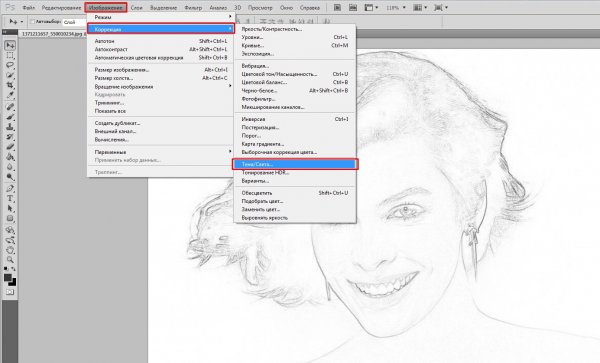
AKVIS Sketch 9.0
Разработчик: «АКВИС»
Размер дистрибутива: Windows-версия — 22,6 Мб; Mac-версия — 23,3 Мб
Распространение: условно бесплатная
AKVIS Sketch — программа, предназначенная для превращения фотоснимков в эскизы, сделанные карандашом (не только черно-белые, но и цветные) или углем, а также имитации эффекта акварели и пастели. Она позволяет не только создать рисунок из фотографии, но и имитировать нанесение изображения на какую-либо основу: бумагу, ткань, кирпичную стену, деревянную поверхность, металлическое или керамическое покрытие. Исходные изображения загружаются с жесткого диска, а готовые рисунки сохраняются в форматах BMP, JPEG, PNG и TIFF, возможна пакетная обработка файлов. Программа AKVIS Sketch представлена в виде плагина для графических редакторов и в виде отдельного приложения, не требующего наличия на компьютере установленных фоторедакторов. Плагин совместим с популярными графическими редакторами.
Демо-версия программы (есть редакции для Windows и Mac) работоспособна в течение 10 дней, стоимость коммерческой версии зависит от типа лицензии: Home — 72 долл., Home Deluxe — 89 долл., Business — 139 долл. Первые два типа лицензий предназначены только для некоммерческого применения. Лицензия Home дает право на регистрацию либо плагина, либо отдельной программы, а лицензии Home Deluxe и Business распространяются сразу на оба вида ПО.
Превратить фотографию в рисунок с помощью AKVIS Sketch совсем несложно. Разумеется, вначале загружается программа (или графический редактор, если предполагается работа с плагином, и в нем активируется соответствующий фильтр) и открывается изображение. Сразу после этого выполняется автоматическое преобразование фотографии в карандашный рисунок с учетом заданных по умолчанию параметров, а результат конвертирования показывается на закладке «До» в области предварительного просмотра, ограниченной «бегущей» пунктирной линией.
Программа AKVIS Sketch представлена в виде плагина для графических редакторов и в виде отдельного приложения, не требующего наличия на компьютере установленных фоторедакторов. Плагин совместим с популярными графическими редакторами.
Демо-версия программы (есть редакции для Windows и Mac) работоспособна в течение 10 дней, стоимость коммерческой версии зависит от типа лицензии: Home — 72 долл., Home Deluxe — 89 долл., Business — 139 долл. Первые два типа лицензий предназначены только для некоммерческого применения. Лицензия Home дает право на регистрацию либо плагина, либо отдельной программы, а лицензии Home Deluxe и Business распространяются сразу на оба вида ПО.
Превратить фотографию в рисунок с помощью AKVIS Sketch совсем несложно. Разумеется, вначале загружается программа (или графический редактор, если предполагается работа с плагином, и в нем активируется соответствующий фильтр) и открывается изображение. Сразу после этого выполняется автоматическое преобразование фотографии в карандашный рисунок с учетом заданных по умолчанию параметров, а результат конвертирования показывается на закладке «До» в области предварительного просмотра, ограниченной «бегущей» пунктирной линией.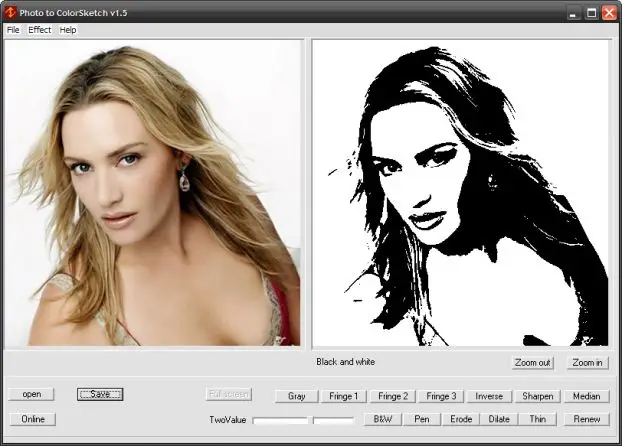 Эту область без проблем можно перетащить на другой участок снимка либо вообще нарисовать заново в любой его части — это полезно при анализе разных участков фотографии.
Эту область без проблем можно перетащить на другой участок снимка либо вообще нарисовать заново в любой его части — это полезно при анализе разных участков фотографии.
После этого можно сразу нажать кнопку «Пуск» — в итоге фотография будет преобразована в карандашный рисунок с учетом заданных по умолчанию настроек программы.
Затем потребуется поэкспериментировать с настройками, иначе желаемого эффекта не достичь. В данном случае мы поначалу включили флажок «Цветные штрихи» и уменьшили значение параметров «Размер штрихов», «Угол», «Интенсивность светлых штрихов» и «Штриховка в светлом», что позволило осуществить прорисовку всех деталей более тонкими штрихами, а штрихи на светлых участках сделать менее заметными. После нажатия на кнопку «Пуск» перед нами предстал карандашный рисунок, сделанный цветными карандашами.
Попробуем превратить этот рисунок в акварель.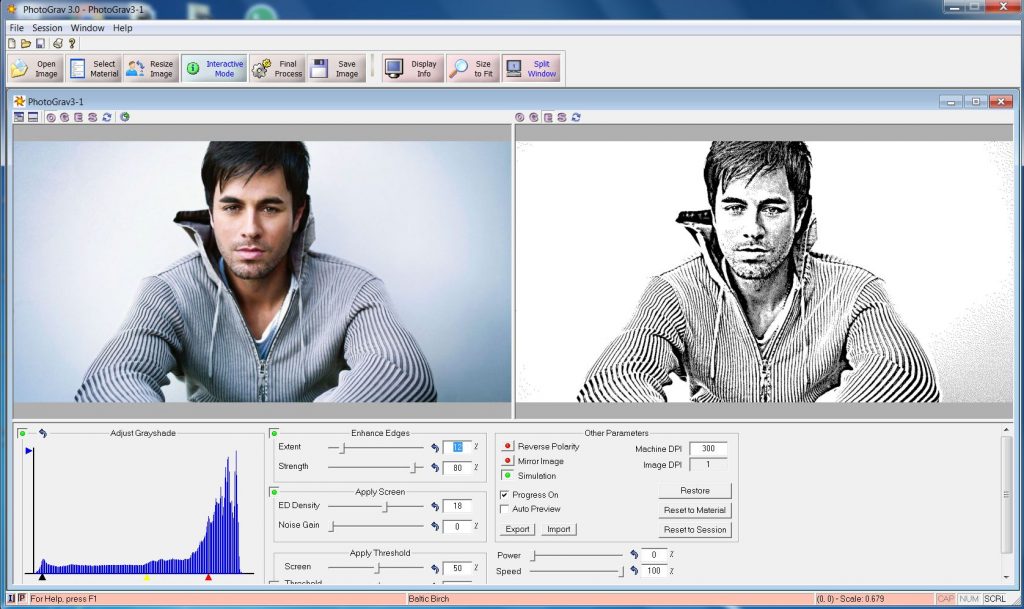 Для этого вначале увеличим значение параметра «Акварель» и переместим ползунок параметра «Раскрашивание» вправо по шкале примерно до 80. А затем переключимся на вкладку «Границы» и отключим флажок «Отслеживание границ». Щелкнем на кнопке «Пуск» и увидим фрагмент рисунка, вполне напоминающего акварель.
Для этого вначале увеличим значение параметра «Акварель» и переместим ползунок параметра «Раскрашивание» вправо по шкале примерно до 80. А затем переключимся на вкладку «Границы» и отключим флажок «Отслеживание границ». Щелкнем на кнопке «Пуск» и увидим фрагмент рисунка, вполне напоминающего акварель.
Для большей правдоподобности имеет смысл настроить параметры холста, переключившись на закладку «Холст». По умолчанию рисунок создается без основы и выглядит так, словно нарисован на обычном листе бумаги. Для активации параметров необходимо установить флажок «Создать основу» и выбрать текстуру из встроенной библиотеки текстур. Можно также загрузить любой образец поверхности (квадратная или прямоугольная картинка любого размера в формате JPEG, BMP, TIFF или PNG) и создать на базе снимка имитацию рисунка, нанесенного на эту поверхность. Помимо выбора текстуры, придется еще настроить для нее ряд параметров — указать метод построения основы, предположительно установить положение источника света, определить яркость основы, степень ее рельефности и т. п. А затем вновь следует щелкнуть на кнопке «Пуск» для конвертирования изображения теперь уже с учетом основы.
п. А затем вновь следует щелкнуть на кнопке «Пуск» для конвертирования изображения теперь уже с учетом основы.
Подобранные настройки преобразований, которые вам показались наиболее удачными, несложно сохранить для дальнейшего применения, указав на панели «Пресеты» имя нового пресета и щелкнув на кнопке «Сохранить». После этого останется только сохранить полученный рисунок либо сразу отправить его на печать. Исходный снимок и полученный из него акварельный рисунок представляем ниже.
AKVIS ArtWork 3.0
Разработчик: «АКВИС»
Размер дистрибутива: Windows-версия — 43,6 Мб; Mac-версия — 44,8 Мб
Распространение: условно бесплатная
Программа AKVIS ArtWork предназначена для превращения фотографий в рисунки маслом, чернилами либо тушью. Для подобных манипуляций в ней предусмотрено три художественных стиля: «Масло», «Комикс» и «Перо и чернила». Стиль «Масло» обеспечивает эффект масляной живописи, стиль «Комикс» предназначен для получения рисунков в стиле комиксов или мультфильмов. А стиль «Перо и чернила» используется для создания из снимков одноцветных рисунков, выполненных пером с помощью чернил или туши. Помимо имитации стиля программа умеет имитировать нанесение изображения на какую-либо основу (любой материал или поверхность — различные виды бумаги, ткани, кирпичную или деревянную стену, металлическое, керамическое или иное покрытие). Исходные снимки загружаются с жесткого диска и сохраняются в форматах TIFF, BMP, JPEG или PNG.
Программа AKVIS ArtWork представлена в виде плагина для графических редакторов и в виде отдельного приложения, не требующего наличия на компьютере установленных фоторедакторов. Плагин совместим с самыми популярными графическими редакторами: Adobe Photoshop, Adobe Photoshop Elements, Corel Photo-Paint, Corel Painter, Corel Paint Shop Pro Photo и другими (список поддерживаемых редакторов имеется по данной ссылке).
Стиль «Масло» обеспечивает эффект масляной живописи, стиль «Комикс» предназначен для получения рисунков в стиле комиксов или мультфильмов. А стиль «Перо и чернила» используется для создания из снимков одноцветных рисунков, выполненных пером с помощью чернил или туши. Помимо имитации стиля программа умеет имитировать нанесение изображения на какую-либо основу (любой материал или поверхность — различные виды бумаги, ткани, кирпичную или деревянную стену, металлическое, керамическое или иное покрытие). Исходные снимки загружаются с жесткого диска и сохраняются в форматах TIFF, BMP, JPEG или PNG.
Программа AKVIS ArtWork представлена в виде плагина для графических редакторов и в виде отдельного приложения, не требующего наличия на компьютере установленных фоторедакторов. Плагин совместим с самыми популярными графическими редакторами: Adobe Photoshop, Adobe Photoshop Elements, Corel Photo-Paint, Corel Painter, Corel Paint Shop Pro Photo и другими (список поддерживаемых редакторов имеется по данной ссылке).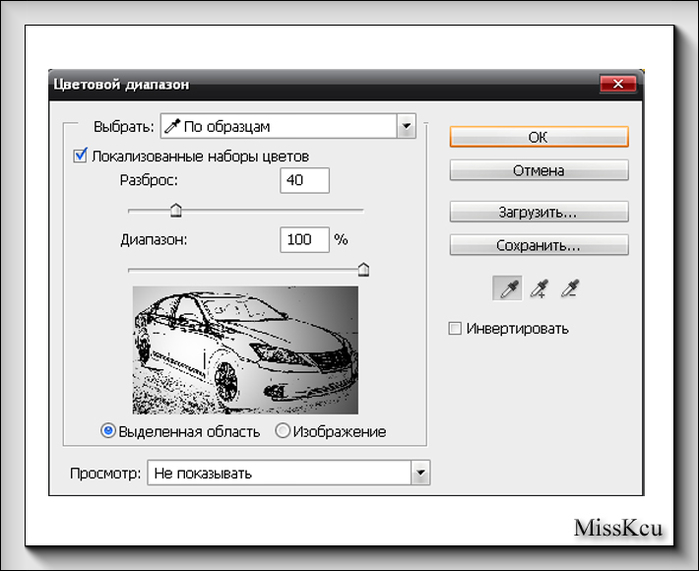 Демо-версия пакета (есть версии для Windows и Mac) работоспособна в течение 10 дней, стоимость коммерческой версии зависит от типа лицензии: Home — 72 долл., Home Deluxe — 129 долл., Business — 189 долл. Первые два типа лицензий предназначены только для некоммерческого применения. Возможности программы зависят от типа лицензии.
Технология работы с AKVIS ArtWork ничего трудного не представляет (если, конечно, забыть про кропотливость подбора параметров). Достаточно просто загрузить это решение (в случае плагина — выбрать соответствующий фильтр в фоторедакторе), открыть снимок, выбрать на панели настроек из выпадающего списка «Стиль» интересующий стиль живописи («Масло», «Комикс» или «Перо и чернила») и на закладке «Рисунок» отрегулировать значения параметров. Параметров довольно много — это уровень упрощения мазков, их кривизна, максимальная длина и ширина, интенсивность, плотность и т.д. Сориентироваться в отношении того, как будет выглядеть преобразованное изображение, можно по его виду в окне предварительного просмотра (оно ограничено «бегущей» пунктирной линией и может перемещаться мышью).
Демо-версия пакета (есть версии для Windows и Mac) работоспособна в течение 10 дней, стоимость коммерческой версии зависит от типа лицензии: Home — 72 долл., Home Deluxe — 129 долл., Business — 189 долл. Первые два типа лицензий предназначены только для некоммерческого применения. Возможности программы зависят от типа лицензии.
Технология работы с AKVIS ArtWork ничего трудного не представляет (если, конечно, забыть про кропотливость подбора параметров). Достаточно просто загрузить это решение (в случае плагина — выбрать соответствующий фильтр в фоторедакторе), открыть снимок, выбрать на панели настроек из выпадающего списка «Стиль» интересующий стиль живописи («Масло», «Комикс» или «Перо и чернила») и на закладке «Рисунок» отрегулировать значения параметров. Параметров довольно много — это уровень упрощения мазков, их кривизна, максимальная длина и ширина, интенсивность, плотность и т.д. Сориентироваться в отношении того, как будет выглядеть преобразованное изображение, можно по его виду в окне предварительного просмотра (оно ограничено «бегущей» пунктирной линией и может перемещаться мышью).
Если вид изображения внутри пунктирной рамки вас вполне устроил, то следует запустить конвертирование исходного снимка в рисунок с учетом заданных параметров, щелкнув на кнопке «Пуск».
Чтобы сделать рисунок более правдоподобным, имеет смысл также настроить параметры холста. Для этого нужно переключиться на закладку «Холст», разнообразные настройки которой позволяют имитировать нанесение изображения на различные виды поверхностей. По умолчанию рисунок создается без основы и выглядит так, словно нарисован на обычном листе бумаги. Для активации параметров необходимо установить флажок «Создать основу» и выбрать нужную текстуру из встроенной библиотеки текстур. Разрешается также использовать свои текстуры, в качестве которых может быть использована квадратная или прямоугольная картинка любого размера в формате JPEG, BMP, TIFF или PNG. Помимо выбора текстуры, придется еще настроить для нее ряд параметров — указать метод построения основы, предположительно установить положение источника света, определить яркость основы, степень ее рельефности и т. п.
п.
А затем вновь нужно будет щелкнуть на кнопке «Пуск» для конвертирования изображения, теперь уже с учетом основы.
Удачно подобранные настройки конвертирования можно сохранить и использовать в дальнейшем. Для сохранения настроек необходимо на панели «Пресеты» ввести имя нового пресета и щелкнуть на кнопке «Сохранить». После этого останется только сохранить полученный рисунок либо сразу отправить его на печать. Исходный снимок и полученный из него рисунок маслом представляем ниже.
DreamSuite Gel Series 1.1.8
Разработчик:Auto FX Software
Размер дистрибутива: Windows-версия — 29,6 Мб; Mac-версия — 33 Мб
Распространение: условно бесплатная
Программа DreamSuite Gel Series представляет собой набор из пяти художественных эффектов — Gel, Gel Mixer, Gel Painter, Liquid Crystal и Crystal Painter. Первые три предназначены для получения той или иной имитации геля, который в итоге можно использовать не только для создания гелевого текста и гелевых кнопок, но и получения целых гелевых картин в стиле импрессионизма, создаваемых на базе фотографий или с чистого листа. При этом можно не только менять параметры самого геля (интенсивность освещенности, цвет тени, прозрачность и т.д.), но и текстуру поверхности, на которой написана гелевая картина. Эффекты Liquid Crystal и Crystal Painter позволяют создавать имитации картин на стекле и металле, что не менее увлекательно. Все эффекты имеют широкий спектр настроек и могут накладываться друг на друга, что открывает широкие возможности для творчества — можно, скажем, попробовать создать гелевую картину на металлической поверхности. Понравившиеся комбинации эффектов несложно сохранить для дальнейшего применения. Кроме того, в пакете имеется поддержка слоев и возможно маскирование — в итоге, эффекты можно накладывать не только на всю фотографию, но и на выделенную область.
Первые три предназначены для получения той или иной имитации геля, который в итоге можно использовать не только для создания гелевого текста и гелевых кнопок, но и получения целых гелевых картин в стиле импрессионизма, создаваемых на базе фотографий или с чистого листа. При этом можно не только менять параметры самого геля (интенсивность освещенности, цвет тени, прозрачность и т.д.), но и текстуру поверхности, на которой написана гелевая картина. Эффекты Liquid Crystal и Crystal Painter позволяют создавать имитации картин на стекле и металле, что не менее увлекательно. Все эффекты имеют широкий спектр настроек и могут накладываться друг на друга, что открывает широкие возможности для творчества — можно, скажем, попробовать создать гелевую картину на металлической поверхности. Понравившиеся комбинации эффектов несложно сохранить для дальнейшего применения. Кроме того, в пакете имеется поддержка слоев и возможно маскирование — в итоге, эффекты можно накладывать не только на всю фотографию, но и на выделенную область.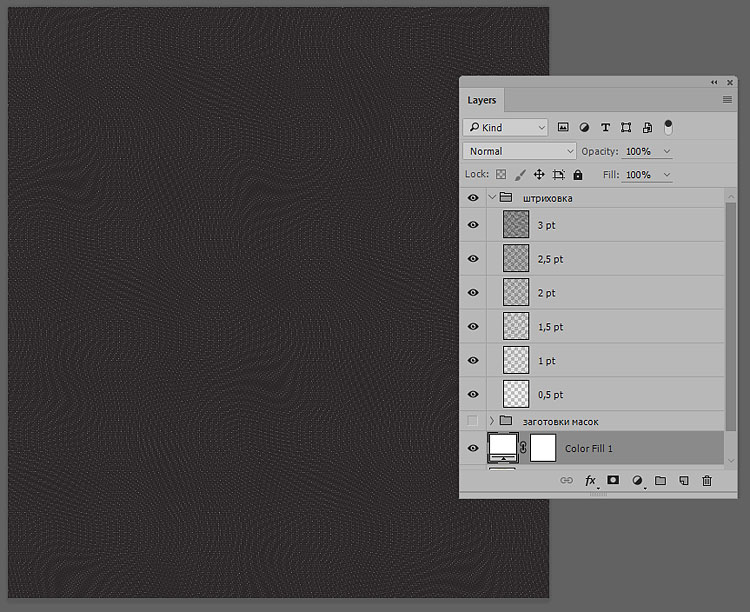 Исходные снимки для наложения названных эффектов загружаются с жесткого диска, а результат их экзотического преобразования может быть сохранен в форматах TIFF, PSD, BMP, JPEG или PNG.
Программа DreamSuite Gel Series представлена в виде независимого приложения, не требующего наличия на компьютере установленного фоторедактора и плагина для графических редакторов. Плагин совместим с Adobe Photoshop, Adobe Photoshop Elements, Adobe PhotoDeluxe, Corel Draw Photo-Paint и Corel Paint Shop Pro. Демо-версия пакета (есть редакции для Windows и Mac; русскоязычная локализация отсутствует) функционально ограничена и позволяет «развлекаться» только на предустановленных изображениях. Помимо DreamSuite Gel Series, демо-версия включает также наборы эффектов DreamSuite Series One и Series Two, стоимость коммерческой версии DreamSuite Gel Series составляет 99 долл.
Никаких хитростей получения картины, скажем, в «гелевом стиле» в этой программе нет — единственное, что без экспериментов с настройками как всегда не обойтись.
Исходные снимки для наложения названных эффектов загружаются с жесткого диска, а результат их экзотического преобразования может быть сохранен в форматах TIFF, PSD, BMP, JPEG или PNG.
Программа DreamSuite Gel Series представлена в виде независимого приложения, не требующего наличия на компьютере установленного фоторедактора и плагина для графических редакторов. Плагин совместим с Adobe Photoshop, Adobe Photoshop Elements, Adobe PhotoDeluxe, Corel Draw Photo-Paint и Corel Paint Shop Pro. Демо-версия пакета (есть редакции для Windows и Mac; русскоязычная локализация отсутствует) функционально ограничена и позволяет «развлекаться» только на предустановленных изображениях. Помимо DreamSuite Gel Series, демо-версия включает также наборы эффектов DreamSuite Series One и Series Two, стоимость коммерческой версии DreamSuite Gel Series составляет 99 долл.
Никаких хитростей получения картины, скажем, в «гелевом стиле» в этой программе нет — единственное, что без экспериментов с настройками как всегда не обойтись. Вначале откроем Photoshop (или любой другой из поддерживаемых фоторедакторов) — в данном случае мы предпочли вариант плагина, а не отдельного приложения, поскольку нам хотелось наложить эффект не на весь снимок, а только на его выделенную область.
Перед активацией плагина DreamSuite Gel Series, немного поработаем с исходным изображением. Откроем его, создадим поверх фонового слоя новый слой, воспользовавшись командой «Layer» >»New» > «Layer», и зальем этот слой черным цветом. После этого временно скроем его, активируем фоновый слой со снимком и выделим на нем ту область, на которую планируется накладывать эффект геля (в нашем упрощенном случае мы просто выделили фон волшебной палочкой и сделали инверсию — команда «Select» > «Inverse»). После этого вновь следует сделать верхний слой видимым и активным.
Вначале откроем Photoshop (или любой другой из поддерживаемых фоторедакторов) — в данном случае мы предпочли вариант плагина, а не отдельного приложения, поскольку нам хотелось наложить эффект не на весь снимок, а только на его выделенную область.
Перед активацией плагина DreamSuite Gel Series, немного поработаем с исходным изображением. Откроем его, создадим поверх фонового слоя новый слой, воспользовавшись командой «Layer» >»New» > «Layer», и зальем этот слой черным цветом. После этого временно скроем его, активируем фоновый слой со снимком и выделим на нем ту область, на которую планируется накладывать эффект геля (в нашем упрощенном случае мы просто выделили фон волшебной палочкой и сделали инверсию — команда «Select» > «Inverse»). После этого вновь следует сделать верхний слой видимым и активным.
Запустим фильтр командой «Filter» > «Auto FX Software» > «Dreamsuite». Раскроем свиток «Special Effects», установим гелевый эффект (Gel) и укажем произвольный из входящих в поставку шаблонов.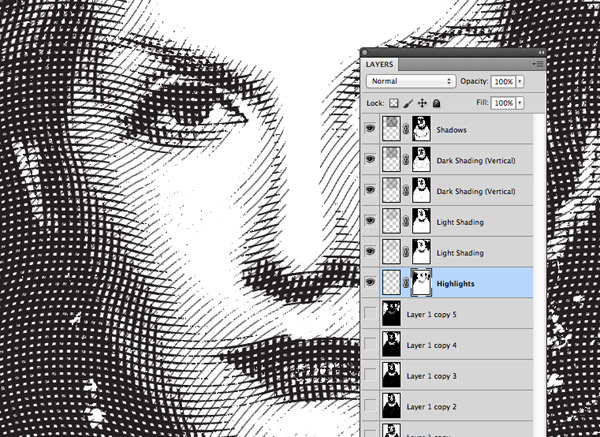
В итоге программа «поразмышляет о жизни» и через некоторое время выдаст предварительный результат проведенного конвертирования. На этой стадии можно поэкспериментировать со множеством самых разных настроек. Эти настройки распределены на отдельных вкладках: «Effect Controls», «Surface Controls», «Environment Controls» и «Lighting Controls». На вкладке «Effect Controls» осуществляется настройка главных параметров выбранного эффекта — цвета, глубины, уровня рефракции и т.д. Вкладка «Surface Controls» открывает доступ к параметрам управления текстурной основой, а на вкладках «Environment Controls» и «Lighting Controls» регулируются параметры воздействия окружения и освещенности соответственно.
Для проведения окончательного конвертирования нужно щелкнуть на кнопке «Ok» и после этого (но опять же, не слишком быстро) появится обработанное гелевым эффектом изображение в окне Photoshop.
Теперь сделаем верхний слой полупрозрачным и этим ограничимся, получив вполне интересный рисунок — действительно рисунок, а не фотографию.
В полученном рисунке нужно объединить слои и можно сразу распечатать шедевр либо сохранить его в самых разных форматах, поскольку работали в Photoshop (при сохранении из автономного приложения DreamSuite Gel Series доступны только форматы TIFF, PSD, BMP, JPEG и PNG). Исходный снимок и полученный из него гелевый рисунок представляем ниже.
Virtual Painter Delixe 5.0
Разработчик:P. & A. America, Inc.
Размер дистрибутива: Virtual Painter Classic Deluxe — 3,9 Мб, Virtual Painter Delixe — 6,59 Мб
Распространение: условно бесплатная
Virtual Painter — удобный инструмент для имитации художественных техник рисования, с помощью которого можно очень быстро превратить любую фотографию в рисунок, сделанный масляными красками, акварелью, гуашью, карандашом и т. д. Допускается не только выбор художественной техники, в которой сделан рисунок, и настройка параметров соответствующего преобразования, но и моделирование поверхности, на которой написано полотно — это может быть дерево, холст, бумага и пр. При необходимости, перед преобразованием у снимка несложно изменить размер, повернуть его и дополнить произвольным текстом. Исходные изображения могут импортироваться с TWAIN-устройств, а готовые рисунки сохраняются в форматах BMP, JPEG, PNG и TIFF, возможна пакетная обработка файлов для автоматического применения отобранных фильтров сразу к группе изображений.
Программа может применяться как самостоятельное приложение, а также использоваться в качестве плагина к популярным графическим пакетам (Jasc Paint Shop Pro, Adobe Photoshop, Adobe Elements, Corel, Ulead PhotoImpact и др). Она представлена в двух версиях — Virtual Painter Classic Deluxe и Virtual Painter Delixe. Обе версии поддерживают одинаковое количество изобразительных техник, однако в Virtual Painter Delixe больше текстур, используемых для имитации поверхностей, на которых написано полотно, и возможна более тонкая настройка параметров преобразования.
д. Допускается не только выбор художественной техники, в которой сделан рисунок, и настройка параметров соответствующего преобразования, но и моделирование поверхности, на которой написано полотно — это может быть дерево, холст, бумага и пр. При необходимости, перед преобразованием у снимка несложно изменить размер, повернуть его и дополнить произвольным текстом. Исходные изображения могут импортироваться с TWAIN-устройств, а готовые рисунки сохраняются в форматах BMP, JPEG, PNG и TIFF, возможна пакетная обработка файлов для автоматического применения отобранных фильтров сразу к группе изображений.
Программа может применяться как самостоятельное приложение, а также использоваться в качестве плагина к популярным графическим пакетам (Jasc Paint Shop Pro, Adobe Photoshop, Adobe Elements, Corel, Ulead PhotoImpact и др). Она представлена в двух версиях — Virtual Painter Classic Deluxe и Virtual Painter Delixe. Обе версии поддерживают одинаковое количество изобразительных техник, однако в Virtual Painter Delixe больше текстур, используемых для имитации поверхностей, на которых написано полотно, и возможна более тонкая настройка параметров преобразования.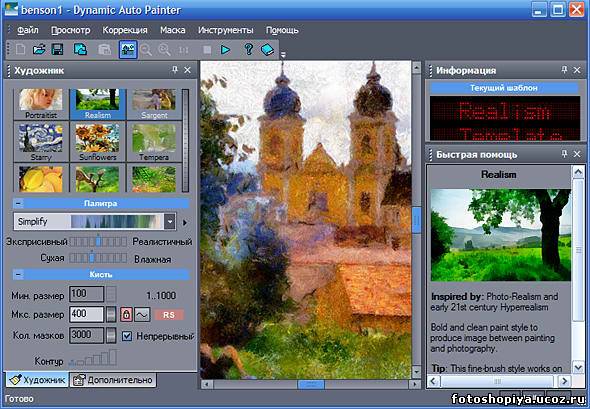 Демо-версия пакета не ограничена во времени использования, но позволяет сымитировать не более 32 изображений. Стоимость коммерческой версии Virtual Painter Classic Deluxe составляет 55 долл., Virtual Painter Delixe — 75 долл.
Получить из фотографии настоящую картину особой сложности не представляет, единственное, что придется повозиться с настройками, да и снимок подойдет далеко не любой. Нужно открыть программу (в случае плагина — выбрать соответствующую команду в редакторе), загрузить изображение, щелкнуть на кнопке «Paint» и выбрать художественный стиль — скажем, «Oil Painting» (то есть масляную живопись).
Демо-версия пакета не ограничена во времени использования, но позволяет сымитировать не более 32 изображений. Стоимость коммерческой версии Virtual Painter Classic Deluxe составляет 55 долл., Virtual Painter Delixe — 75 долл.
Получить из фотографии настоящую картину особой сложности не представляет, единственное, что придется повозиться с настройками, да и снимок подойдет далеко не любой. Нужно открыть программу (в случае плагина — выбрать соответствующую команду в редакторе), загрузить изображение, щелкнуть на кнопке «Paint» и выбрать художественный стиль — скажем, «Oil Painting» (то есть масляную живопись).
Затем следует настроить параметры выбранного стиля, щелкнув на кнопке «Adjust». Тут стоит немного поэкспериментировать с размером мазков кисти (Scale), их яркостью (Coloration), кривизной (Deformation) и т.д. Сделать это можно в упрощенном (Easy) либо в расширенном (Expert) режимах — за переключение между режимами отвечает кнопка «Easy/Expert». В упрощенном режиме возможности настройки совсем скромные — для каждого из параметров разрешается установить только один из трех предустановленных методов. В режиме «Expert» каждый из параметров может изменяться в интервале от 0 до 100.
В упрощенном режиме возможности настройки совсем скромные — для каждого из параметров разрешается установить только один из трех предустановленных методов. В режиме «Expert» каждый из параметров может изменяться в интервале от 0 до 100.
При необходимости, тут же несложно изменить область фокусировки — то есть прямо вручную обвести мышью контур внутри изображения, где мазки должны быть проработаны более тщательно.
Если предполагается использование подобранных в ходе эксперимента настроек в дальнейшем, то их следует сохранить, щелкнув на кнопке «Save». А затем для осуществления конвертирования нужно щелкнуть на кнопке «Ok».
В итоге будет получена картина, нанесенная на предусмотренную по умолчанию основу. При желании, основу несложно изменить на какую-то другую из 16-ти встроенных — тут вообще ничего хитрого, поскольку требуется всего лишь щелкнуть на кнопке «Material», выбрать текстуру и щелкнуть на кнопке «Ok» для осуществления преобразования.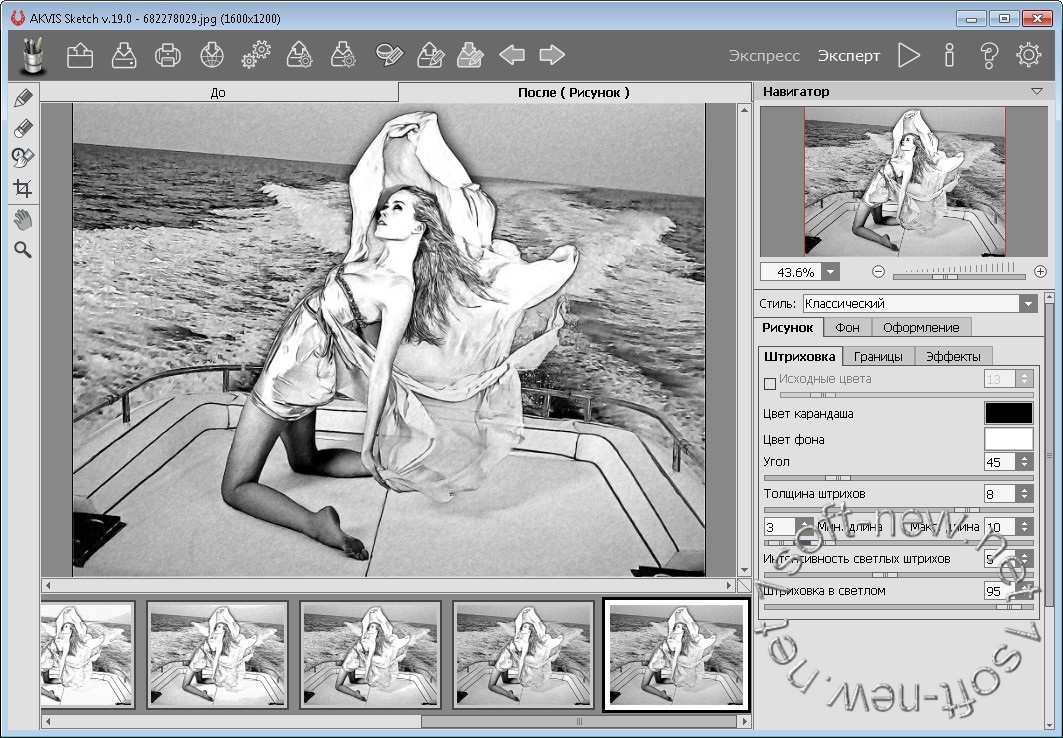
Затем останется запустить процесс окончательного конвертирования исходного изображения с учетом всех настроек стиля и основы (кнопка «Ok») и сразу вывести полученный шедевра на печать либо сохранить его в файле. Исходный снимок и полученный из него рисунок масляными красками представляем ниже.
Пакеты для комплексной обработки снимков
Спектр программ, предназначенных для комплексной обработки снимков, сегодня огромен, а возможности, реализованные в подобных решениях, разноплановы. Поэтому перед фотолюбителями открывается масса возможностей, в том числе и в плане получения имитации рисунков. Примеров подобных решений великое множество — в их списке Corel PaintShop Photo Express, Corel Painter Essentials и PhotoFiltre Studio, на которых мы и остановимся.
Corel Painter Essentials 4.0.051
Разработчик:Corel
Размер дистрибутива: 62,6 Мб
Распространение: условно бесплатная
Corel Painter Essentials — простое решение для компьютерной живописи, созданное на базе Corel Painter и предназначенное для начинающих цифровых художников, а также просто любителей. Программа имеет поддержку перьевых планшетов Wacom и может работать с планшетными компьютерами под управлением Microsoft Tablet PC с перьевым вводом данных. Она позволяет создавать рисунки в популярных художественных техниках, включая рисование акварелью, масляными красками, тушью и акрилом, причем для получения изображений совсем необязательно действительно уметь рисовать — можно создавать рисунки из фотографий.
Демо-версия пакета (русскоязычная локализация отсутствует) работоспособна в течение 60 дней и полностью функциональна, за исключением того, что позволяет сохранять изображения только в собственном формате. Стоимость коммерческой версии составляет 99,99 долл.
Получение имитаций рисунков в Corel Painter Essentials из фотографий осуществляется разными способами. Рисунки карандашом, гравюры и рисунки, выполненные на дереве, получают через соответствующие фильтры (меню «Effects»), список которых, впрочем, более чем скромен. Никаких сложностей в использовании этих фильтров нет — нужно лишь загрузить снимок и наложить на него фильтр с самостоятельно подобранными настройками.
Программа имеет поддержку перьевых планшетов Wacom и может работать с планшетными компьютерами под управлением Microsoft Tablet PC с перьевым вводом данных. Она позволяет создавать рисунки в популярных художественных техниках, включая рисование акварелью, масляными красками, тушью и акрилом, причем для получения изображений совсем необязательно действительно уметь рисовать — можно создавать рисунки из фотографий.
Демо-версия пакета (русскоязычная локализация отсутствует) работоспособна в течение 60 дней и полностью функциональна, за исключением того, что позволяет сохранять изображения только в собственном формате. Стоимость коммерческой версии составляет 99,99 долл.
Получение имитаций рисунков в Corel Painter Essentials из фотографий осуществляется разными способами. Рисунки карандашом, гравюры и рисунки, выполненные на дереве, получают через соответствующие фильтры (меню «Effects»), список которых, впрочем, более чем скромен. Никаких сложностей в использовании этих фильтров нет — нужно лишь загрузить снимок и наложить на него фильтр с самостоятельно подобранными настройками.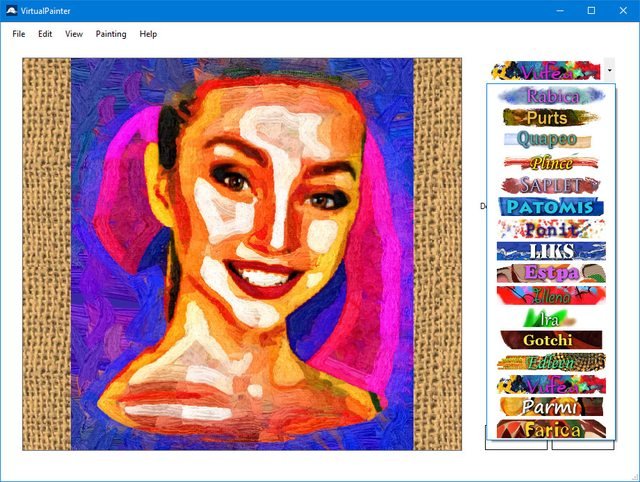 В данном случае для примера мы попробовали получить карандашный рисунок (фильтр «Sketch» из меню «Effects» > «Surface Control»).
В данном случае для примера мы попробовали получить карандашный рисунок (фильтр «Sketch» из меню «Effects» > «Surface Control»).
Исходный снимок вместе с полученным из него карандашным рисунком представляем ниже.
Помимо этого, в программе имеется возможность превращения фотографий в рисунки и иным способом — через особую палитру «Auto-Painting», обеспечивающую своеобразное клонирование, при котором мазки выбранной артистической кисти повторяют контуры объектов на фотографии. В последней модификации программы технически это уже не составляет никакого труда — в предыдущей версии проблем было очень много и для того, чтобы добиться этим способом чего-нибудь путного, а уж тем более получить шедевр, требовалось очень много экспериментов. Теперь достаточно открыть палитру «Auto-Painting» (по умолчанию она закрыта), подсветив вкладку «Photo Painting» (при этом активируется особый режим работы). Потом в этой палитре требуется выбрать нужный стиль имитации (стилей довольно много и они обеспечивают имитацию рисунков во всех основных художественных техниках) и при желании подкорректировать параметры стиля: изменить вариант обработки границ («Edge»), определить цветовое оформление («Color»), выбрать основу («Paper») и изменить клонирующую кисть («Brush»). При необходимости, также несложно отрегулировать уровни размытия и трассировки.
Потом в этой палитре требуется выбрать нужный стиль имитации (стилей довольно много и они обеспечивают имитацию рисунков во всех основных художественных техниках) и при желании подкорректировать параметры стиля: изменить вариант обработки границ («Edge»), определить цветовое оформление («Color»), выбрать основу («Paper») и изменить клонирующую кисть («Brush»). При необходимости, также несложно отрегулировать уровни размытия и трассировки.
Полученный рисунок может быть тут же отправлен на печать либо сохранен в одном из популярных форматов, включая BMP, JPEG, PSD и TIFF. Исходный снимок вместе с полученным из него рисунком пастелью представляем ниже.
Ulead Photo Express 6.0
Разработчик:Ulead Systems, Inc. (к сожалению, в данной своей модификации программа разработчиком более не поддерживается — теперь она известна под именем Corel PaintShop Photo Express, распространяется под эгидой корпорации Corel и интересующими в рамках данной статьи возможностями более не обладает; однако Ulead Photo Express без проблем можно найти в каталогах ПО — например, по данной ссылке)
Ulead Photo Express — один из популярных инструментов для обработки любительских фотографий, предоставляющий весь спектр необходимых функций, включая все варианты автоматической и ручной коррекции, оформления и печати.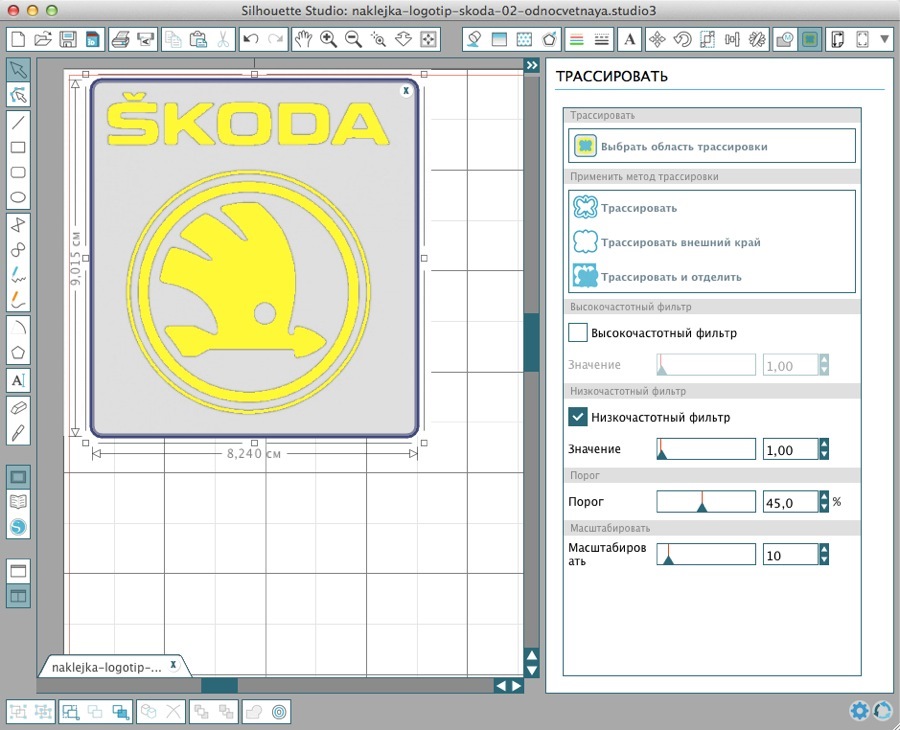 Нередко входит в поставку ПО, идущего в комплекте с камерой, но может быть также приобретен и автономно. Пакет умеет захватывать данные с камеры, сканера, цифрового фотоаппарата или загружать снимки с диска, а преобразованные в его среде фотографии сохраняются на диск, выводятся на печать либо отправляются на указанный e-mail. При желании обработанные фотографии несложно превратить в виртуальный фотоальбом либо слайд-шоу, включить в календарь Огромный набор разнообразных фильтров позволяет даже из не очень примечательной фотографии получить настоящий фотографический шедевр, удачно добавив несколько завораживающих артистических эффектов или поиграв с освещением.
Демо-версия пакета (русскоязычная локализация отсутствует) работоспособна в течение 30 дней, стоимость коммерческой версии — 29,99 долл.
В перечне многочисленных возможностей данной программы, которые мы выше довольно кратко перечислили, имеются также средства для художественной стилизации снимков, с помощью которых можно попробовать превратить фотографии в рисунки, сделанные акварелью, масляными красками, черными/цветными карандашами или углем.
Нередко входит в поставку ПО, идущего в комплекте с камерой, но может быть также приобретен и автономно. Пакет умеет захватывать данные с камеры, сканера, цифрового фотоаппарата или загружать снимки с диска, а преобразованные в его среде фотографии сохраняются на диск, выводятся на печать либо отправляются на указанный e-mail. При желании обработанные фотографии несложно превратить в виртуальный фотоальбом либо слайд-шоу, включить в календарь Огромный набор разнообразных фильтров позволяет даже из не очень примечательной фотографии получить настоящий фотографический шедевр, удачно добавив несколько завораживающих артистических эффектов или поиграв с освещением.
Демо-версия пакета (русскоязычная локализация отсутствует) работоспособна в течение 30 дней, стоимость коммерческой версии — 29,99 долл.
В перечне многочисленных возможностей данной программы, которые мы выше довольно кратко перечислили, имеются также средства для художественной стилизации снимков, с помощью которых можно попробовать превратить фотографии в рисунки, сделанные акварелью, масляными красками, черными/цветными карандашами или углем.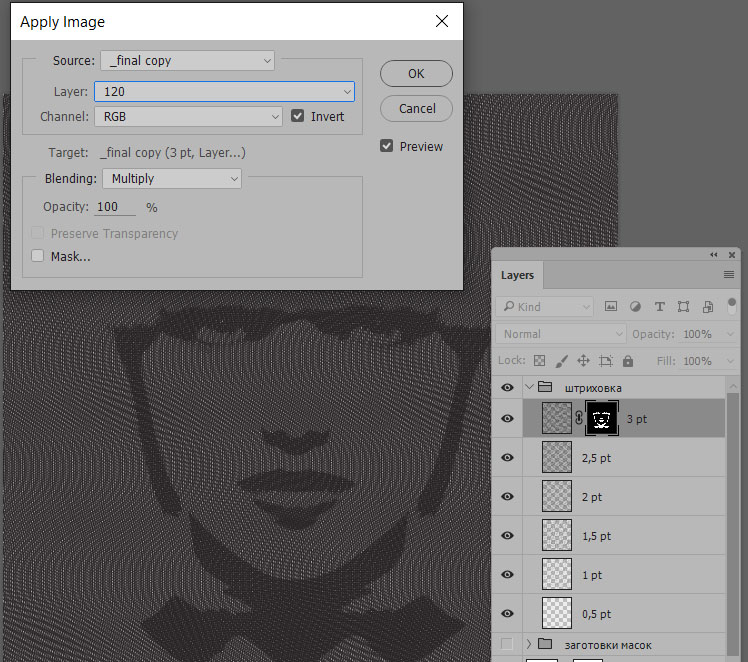 Причем для осуществления подобных преобразований в простейшем случае достаточно лишь выбрать интересующий эффект (меню «Effect»), а затем указать понравившийся вариант его наложения, выбрав нужный образец в перечне образцов, сгенерированных программой. Хотя возможна и кропотливая настройка эффекта путем самостоятельного подбора его параметров.
Причем для осуществления подобных преобразований в простейшем случае достаточно лишь выбрать интересующий эффект (меню «Effect»), а затем указать понравившийся вариант его наложения, выбрав нужный образец в перечне образцов, сгенерированных программой. Хотя возможна и кропотливая настройка эффекта путем самостоятельного подбора его параметров.
Полученный рисунок может быть тут же отправлен на печать либо сохранен в одном из популярных форматов, включая BMP, JPEG, PNG и TIFF. Возможный вариант полученного рисунка вместе с исходным снимком представляем ниже.
PhotoFiltre Studio X (10.1.0)
Разработчик:Antonio Da Cruz
Размер дистрибутива: 10,5 Мб
Распространение: условно бесплатная
PhotoFiltre Studio — данное решение позиционируется в качестве решения для наложения фильтров, однако в действительности оно обладает более широким инструментарием, что приближает его к фоторедактору. В его арсенале представлен классический набор инструментов для редактирования изображений, включая инструменты для создания и сохранения выделенных областей, работы с масками, внедрения полупрозрачных градиентов, декоративного текста и т.п. Предусмотрены функции для проведения цветовой коррекции (регулирования яркости, контрастности и насыщенности, исправления гаммы, корректировки уровней, устранения эффекта красных глаз и т.д.) и имеется множество разнообразных фильтров, список которых впечатляет. Созданная графика сохраняется в обычных растровых форматах, возможна сборка анимированных gif-файлов.
Демо-версия пакета (русскоязычная локализация отсутствует) полностью функциональна и работоспособна в течение 30 дней, стоимость коммерческой версии составляет 29 евро.
В списке реализованных в PhotoFiltre Studio фильтров имеется целая группа артистических, с помощью которых превратить фотографию в рисунок совсем несложно — достаточно лишь активировать нужный фильтр (меню «Filter») и подобрать настройки наложения эффекта.
В его арсенале представлен классический набор инструментов для редактирования изображений, включая инструменты для создания и сохранения выделенных областей, работы с масками, внедрения полупрозрачных градиентов, декоративного текста и т.п. Предусмотрены функции для проведения цветовой коррекции (регулирования яркости, контрастности и насыщенности, исправления гаммы, корректировки уровней, устранения эффекта красных глаз и т.д.) и имеется множество разнообразных фильтров, список которых впечатляет. Созданная графика сохраняется в обычных растровых форматах, возможна сборка анимированных gif-файлов.
Демо-версия пакета (русскоязычная локализация отсутствует) полностью функциональна и работоспособна в течение 30 дней, стоимость коммерческой версии составляет 29 евро.
В списке реализованных в PhotoFiltre Studio фильтров имеется целая группа артистических, с помощью которых превратить фотографию в рисунок совсем несложно — достаточно лишь активировать нужный фильтр (меню «Filter») и подобрать настройки наложения эффекта.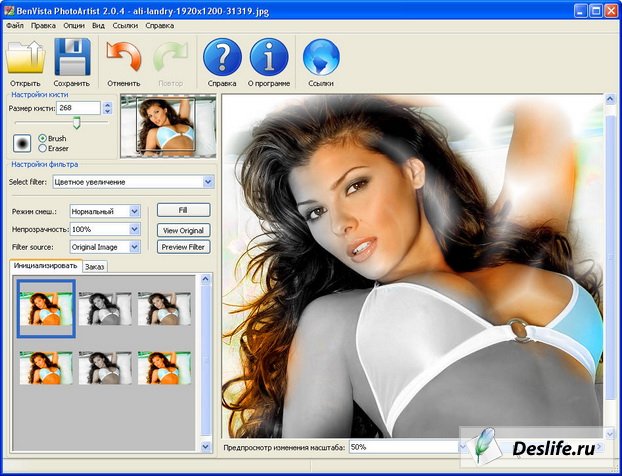 В среде данного решения можно получить имитации рисунков черным и цветными карандашами, углем, пастельными и масляными красками и акварели. Правда, возможности настроек таких фильтров минимальны. Для примера мы попробовали создать рисунок в стиле «Комикс» (команда «Filter» > «Artistic» > «Comics Strip»). Что касается имитации основы рисунка, то здесь для этой цели имеются лишь фильтры из группы «Texture», однако лучший эффект с их применением будет получен, если они будут накладываться на рисунок не напрямую, а на дополнительный и специально предназначенный для этой цели слой.
В среде данного решения можно получить имитации рисунков черным и цветными карандашами, углем, пастельными и масляными красками и акварели. Правда, возможности настроек таких фильтров минимальны. Для примера мы попробовали создать рисунок в стиле «Комикс» (команда «Filter» > «Artistic» > «Comics Strip»). Что касается имитации основы рисунка, то здесь для этой цели имеются лишь фильтры из группы «Texture», однако лучший эффект с их применением будет получен, если они будут накладываться на рисунок не напрямую, а на дополнительный и специально предназначенный для этой цели слой.
Полученный рисунок может быть тут же отправлен на печать либо сохранен в одном из популярных форматов, включая BMP, JPEG, PNG и TIFF. Исходный снимок вместе с созданным на его базе рисунком в стиле «Комикс» представляем ниже.
Заключение
Благодаря современным компьютерным технологиям, уметь рисовать, для того чтобы получить рисунок, выполненный в той или иной художественной технике на бумаге или ином материале (стекле, металле и т. д.), совсем необязательно. Можно воспользоваться соответствующими возможностями фоторедакторов (Adobe Photoshop, Paint Shop Pro и др.) либо применить специально предназначенные для этой цели решения от сторонних разработчиков — последнее гораздо проще. Мы рассмотрели в этой статье несколько подобных решений, использование любого из них позволяет добиться получения имитации живописи в том или ином художественном стиле. И привели несколько примеров создания подобных рисунков но отнюдь не претендуем на то, что эти рисунки можно отнести к числу настоящих шедевров. Вне сомнения, читатели смогут получить гораздо более интересные работы, ведь они не будут ограничены сроками.
На каком из рассмотренных решений остановиться? Вопрос сложный — тут все зависит от потребностей и финансовых возможностей. Если исключить из рассмотрения профессиональные фоторедакторы (скажем, тот же Adobe Photoshop), то наиболее широким функционалом в плане имитации среди рассмотренных решений отличаются программы AKVIS Sketch, AKVIS ArtWork, Corel Painter Essentials и DreamSuite Gel Series (см.
д.), совсем необязательно. Можно воспользоваться соответствующими возможностями фоторедакторов (Adobe Photoshop, Paint Shop Pro и др.) либо применить специально предназначенные для этой цели решения от сторонних разработчиков — последнее гораздо проще. Мы рассмотрели в этой статье несколько подобных решений, использование любого из них позволяет добиться получения имитации живописи в том или ином художественном стиле. И привели несколько примеров создания подобных рисунков но отнюдь не претендуем на то, что эти рисунки можно отнести к числу настоящих шедевров. Вне сомнения, читатели смогут получить гораздо более интересные работы, ведь они не будут ограничены сроками.
На каком из рассмотренных решений остановиться? Вопрос сложный — тут все зависит от потребностей и финансовых возможностей. Если исключить из рассмотрения профессиональные фоторедакторы (скажем, тот же Adobe Photoshop), то наиболее широким функционалом в плане имитации среди рассмотренных решений отличаются программы AKVIS Sketch, AKVIS ArtWork, Corel Painter Essentials и DreamSuite Gel Series (см.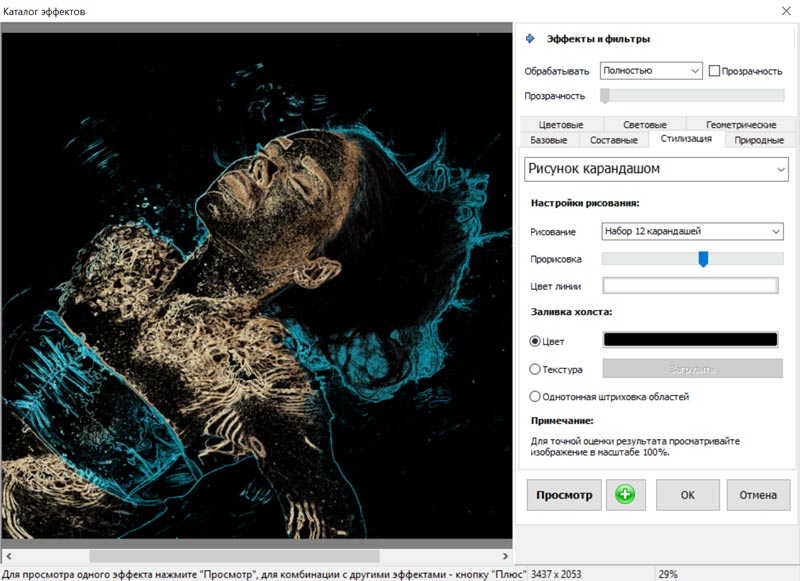 табл.). Правда, не следует забывать, что картины, созданные в DreamSuite Gel Series, весьма экзотичны — традиционную акварель или пастель в этой программе не получить. Возможности прочих решений скромнее, но для широкой аудитории их вполне достаточно.
табл.). Правда, не следует забывать, что картины, созданные в DreamSuite Gel Series, весьма экзотичны — традиционную акварель или пастель в этой программе не получить. Возможности прочих решений скромнее, но для широкой аудитории их вполне достаточно.
Таблица 1. Функциональность решений для имитации живописи
| Пакеты / Функции | Вариант представления | Живописные стили | Количество текстур для основы рисунка |
| AKVIS Sketch | Плагин/отдельное приложение | Один стиль, но путем изменения настроек возможно получение самых разных стилевых имитаций, включая рисунки карандашом и углем, акварель и пастель | 89 |
| AKVIS ArtWork | Плагин/отдельное приложение | Три стиля («Масло», «Комикс», «Перо и чернила») | 32 |
| DreamSuite Gel Series | Плагин/отдельное приложение | Пять стилей, однако для имитации картин теоретически могут быть использованы только три («Gel», «Liquid Crystal» и «Crystal Painter») | 33 |
| Virtual Painter Delixe | Плагин/отдельное приложение | 16 стилей, включая акварель, масло, пастель, гуашь и др.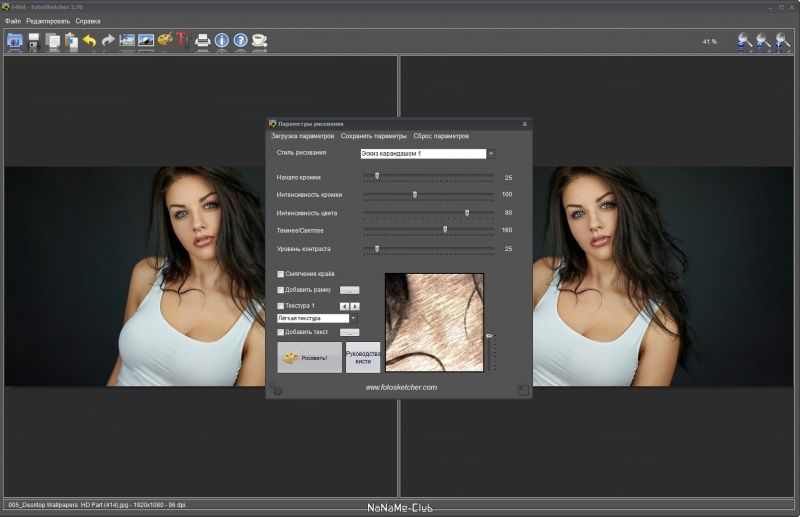 |
Virtual Painter Classic Deluxe — 12; Virtual Painter Delixe — 20 |
| Corel Painter Essentials | Отдельное приложение | 18 стилей в палитре «Auto-Painting» (обеспечивают получение акварели, пастели и пр.) и еще несколько артистических фильтров | 13 |
| Ulead Photo Express | Отдельное приложение | Восемь артистических фильтров | — |
| PhotoFiltre Studio | Отдельное приложение | 14 артистических фильтров | Десять текстурных фильтров |
— Обсудить материал в конференции
Сторонние внешние модули для Adobe Photoshop.
Улучшите возможности своего программного обеспечения Adobe Photoshop. Находите новые доступные внешние модули от сторонних разработчиков.
Находите новые доступные внешние модули от сторонних разработчиков.
Начиная с выпуска Photoshop за октябрь 2020 г. (версия 22.0), вы можете легко работать с внешними модулями с помощью Магазина плагинов.
Магазин плагинов позволяет устанавливать и контролировать следующие компоненты.
- Внешние модули UXP, такие как Slack для Photoshop и Trello для Photoshop.
- Классические панели расширения CEP, ранее — Дополнения (ZXP), также доступны в Adobe Exchange.
Внешние модули, доступные вне Магазина плагинов
- Традиционные внешние модули сторонних поставщиков
- Дополнительные внешние модули для различных форматов файлов
Дополнительные сведения: Магазин плагинов для Photoshop.
Для поиска дополнительных подключаемых модулей для Photoshop, предоставляемых Adobe, включая Script Listener, MATLAB, файлы примеров и сочетания клавиш, см. следующие ресурсы:
- Дополнительные внешние модули для различных форматов файлов
- Загружаемые подключаемые модули и файлы примеров
Справку по установке или устранению неполадок сторонних подключаемых модулей в Photoshop см.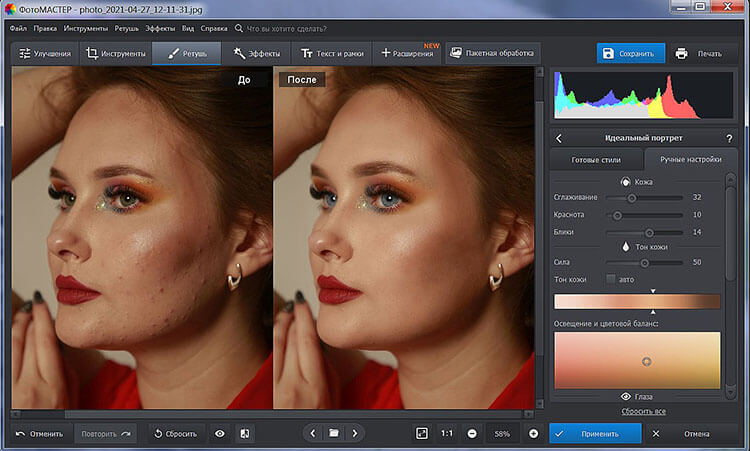 в разделе Устранение неполадок подключаемых модулей Photoshop.
в разделе Устранение неполадок подключаемых модулей Photoshop.
Для получения справки по загрузке и установке подключаемых модулей от сторонних разработчиков перейдите по ссылкам ниже:
- Инструкции по загрузке и установке
- Справка и поддержка
Текущие версии работают с macOS Catalina
| Подключаемый модуль | Описание |
| DFT | DFT (Digital Film Tools) — это превосходный набор цифровых инструментов, предназначенных для имитации фильтров оптических камер, специализированных объективов, эффектов пленки и зернистости, вспышек, оптических лабораторных процессов, цветокоррекции, индексации и компоновки, а также естественного света и фотографических эффектов. |
| EZ Mask | EZ Mask — это простой в использовании, интерактивный инструмент для маскирования изображений, с помощью которого можно извлечь практически любой объект из картинки, даже при наличии мелких деталей (например, волосы), дыма или отражений.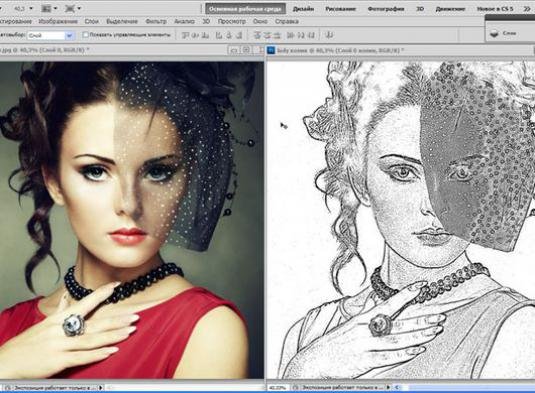 |
| Film Stocks | Film Stocks представляет собой уникальный фильтр, с помощью которого можно сымитировать 288 разнообразных эффектов кинопленки (черно-белое и цветное современное кино) и эффекты старения фотографий. |
| Светлый | На фото в требуемых местах можно добавить освещение так, будто оно было добавлено во время съемки. |
| PhotoCopy | С помощью PhotoCopy можно создать фотографический вариант печатной работы или графического изображения, созданного в процессе формирования нового изображения путем анализа прав собственности на изображение или добавления цвета, текстуры и освещения. |
| Power Matte | Power Matte — это простой в использовании, интерактивный инструмент для матирования изображений, с помощью которого можно извлечь практически любой объект из картинки, даже при наличии мелких деталей (например, волосы), дыма или отражений. |
| Power Stroke | Power Stroke представляет собой простой и интерактивный интерфейс для быстрой и интуитивной корректировки изображений посредством перемещения линий контура. |
| Rays | Легко и быстро создавайте эффектные и реалистичные эффекты лучей света |
| reFine | При помощи reFine можно выполнить выборочное повышение резкости, детализации, сглаживание краев, добавление «мультяшных» эффектов и эффектов карандашной зарисовки. |
| zMatte | При помощи zMatte вы можете легко и быстро выполнить матирование с минимальными настройками, даже если вы работаете с мелкими деталями (например, волосы), дымом или отражениями. |
| Tiffen DFX | Имитация более 2000 популярных фильтров: стекло Тиффин, специализированные объективы, оптические лабораторные процессы, зернистость фотопленки, точная коррекция цвета, эффекты естественного освещения и фотографические эффекты. |
- Инструкции по загрузке и установке
- Справка и поддержка
Текущие версии работают с macOS Catalina
| Подключаемый модуль | Описание |
| Flood 2 | Создавайте реалистичные отражения в воде с возможностью управления волнами, рябью и перспективой.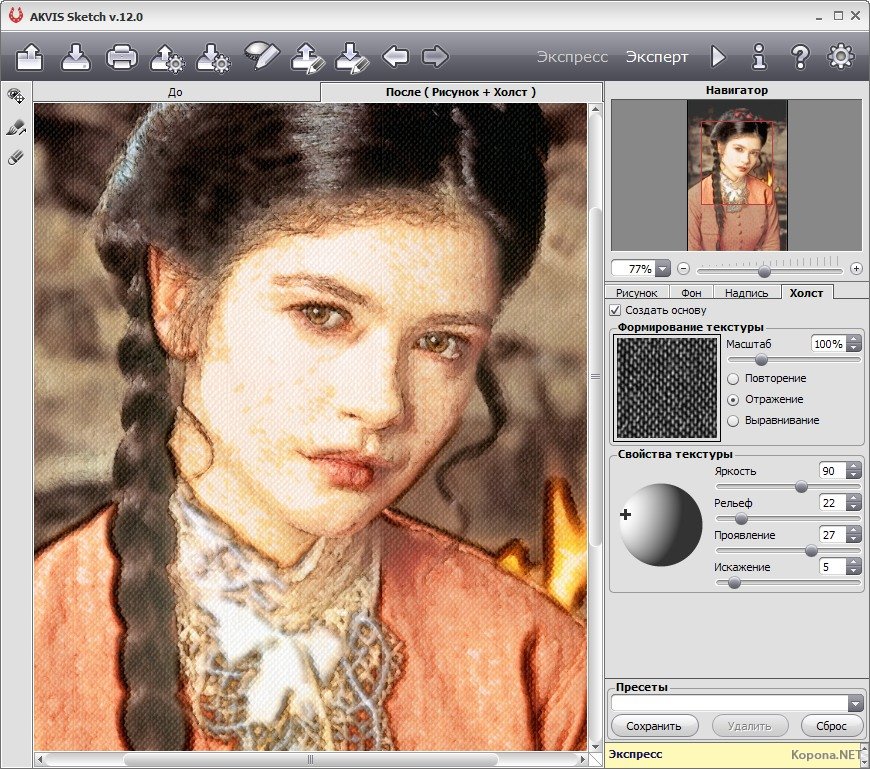 Теперь в улучшенном, реалистичном формате 3D. Теперь в улучшенном, реалистичном формате 3D. |
| Flexify 2 | Изгибайте сферические панорамы, создавая новые округлые фигуры. |
| Melancholytron | Придайте фотографии оттенок тоски, ностальгии и грусти. |
| India Ink | Превращайте цветные изображения в обычные черно-белые снимки. Или используйте цветовые режимы этих изображений для создания необычных эффектов гравировки. |
| SuperBladePro | Самый лучший в мире генератор поверхностей и текстур. |
| LunarCell | Мгновенное создание планет. |
| Mr Contrast | Добавление высокой контрастности и повышение резкости фотографий. |
| SolarCell | Создание солнца в стиле «фэнтэзи». |
| Hue and Cry | Создание абстрактные областей цвета. |
| Glitterato | Создание реалистичных звезд и туманностей без особых усилий.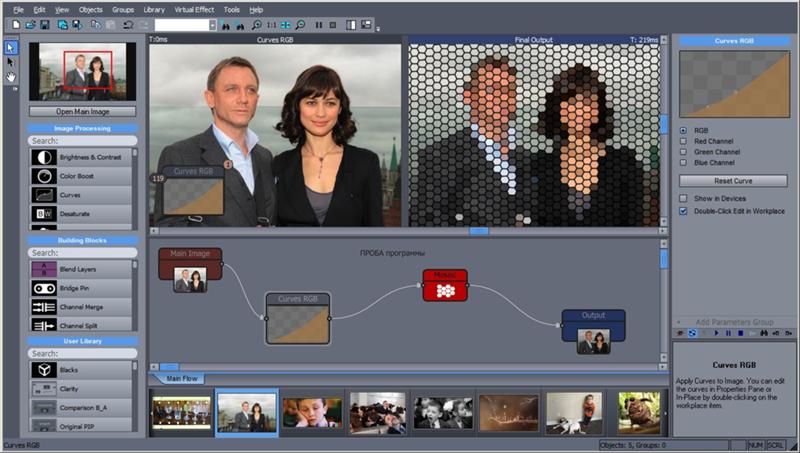 |
| Бесплатные внешние модули | Ornament, ChromaSolarize, Tachyon, Ghost, Solidify, Vitriol, RGB/HSL, Circle to Square, Make Cube Tile… |
ПРИМЕЧАНИЕ. Компания DXO приобрела коллекцию Nik Collection и выпустила новые версии.
ПРИМЕЧАНИЕ. Google больше не предоставляет ссылки для загрузки своих версий коллекции Nik. Компания Google также больше не поддерживает внешние модули Nik для текущих версий Photoshop, работающие с современными операционными системами и оборудованием.
Пользователи могут столкнуться с несовместимостью (включая зависание и остановку программы) внешних модулей Nik. Мы рекомендуем удалить проблемные модули.
- См. Совместимость внешних модулей Google Nik с Photoshop — выявленные неполадки
Поддерживает установку и загрузку внешних модулей из Общих папок Creative Cloud для всех установленных версий Photoshop без необходимости переустановки внешнего модуля.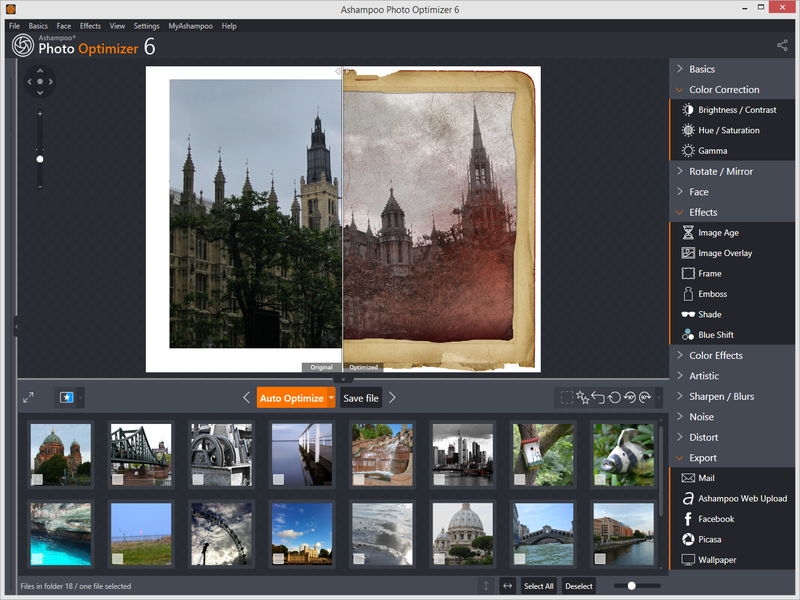
| Подключаемый модуль | Описание |
| Adjust AI | Одним щелчком мыши Adjust AI применяет всю мощь машинного обучения для превращения обычных фотографий в нечто невероятное. |
| DeNoise AI | DeNoise AI как по волшебству удаляет шум, восстанавливая детали. |
| Gigapixel AI | Используйте технологию глубокого обучения, чтобы улучшать качество фотографий за счет повышения детализации. |
| JPEG to RAW AI | Используйте технологию машинного обучения для преобразования JPEG в изображения RAW высокого качества для лучшего редактирования. Предотвращение появления полос, удаление искажений в результате сжатия, восстановление деталей и расширение динамического диапазона. |
| Mask AI | С помощью технологии машинного обучения Mask AI и простой техники TriMap можно применять маски к изображению за рекордно короткое время.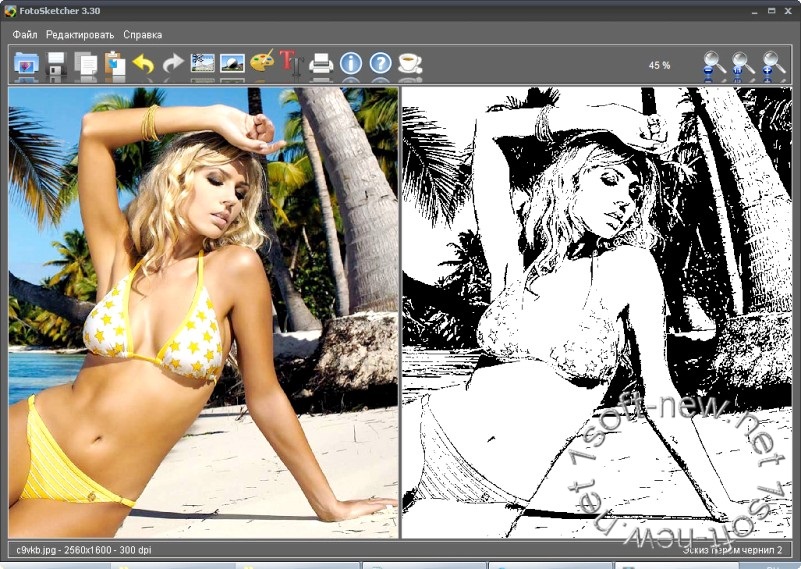 |
| Sharpen AI | Естественным путем увеличивайте четкость изображений без искажений. |
5 Лучшее программное обеспечение для лазерной гравировки в 2022 году
Лазерная гравировка — это сложный процесс, который требует использования лучшего программного обеспечения для лазерной гравировки для достижения желаемого результата. В общем, есть лазерный луч, который перемещается по поверхности для создания различных рисунков.
Для изготовления уникальной лазерной гравировки необходимо использовать специальный гравировальный станок, который управляется программным обеспечением лазерного гравера. Таких программ, доступных бесплатно, очень мало, но нам удалось подобрать несколько достойных вариантов.
- LaserWeb4 — управление лазерным резаком на основе вашего дизайна
- Inkscape — Масштабируемый вектор является собственным форматом
- LightBurn — Импорт всей распространенной векторной графики
- TurboCAD — с функциями, упрощающими лазерную резку
- OnShape — для планшетов и смартфонов
В этом обзоре мы описали лучшие программы для лазерной резки, на которые также можно положиться при создании векторных файлов.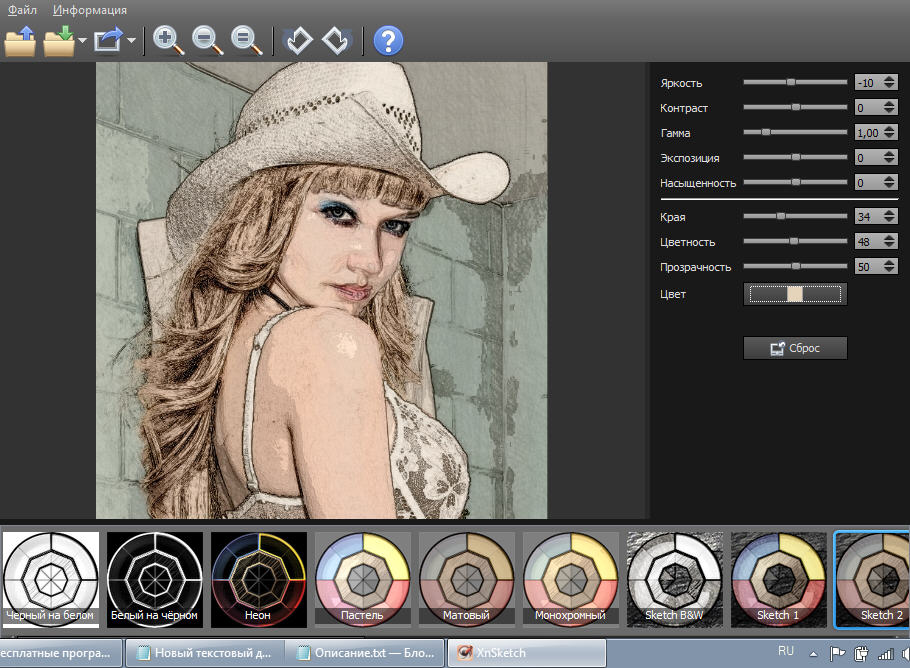 Очень немногие инструменты изначально предназначены для лазерной резки, но они безупречны, когда речь идет о создании точной векторной графики, которую можно в дальнейшем использовать в проектах лазерной резки.
Очень немногие инструменты изначально предназначены для лазерной резки, но они безупречны, когда речь идет о создании точной векторной графики, которую можно в дальнейшем использовать в проектах лазерной резки.
1. LaserWeb4 — наш выбор
Управление вашим лазерным резаком на основе вашего дизайна
- Преобразование векторного файла в ваш лазерный резак
- Импорт нескольких файлов в один проект
- Отлично подходит для совместной работы
- Нет
ЛазерВеб4
СКАЧАТЬ
Вердикт: LaserWeb4 — это ведущее программное обеспечение для услуг цифровой лазерной гравировки. Этот тип программного обеспечения использует ту же технологию, что и промышленный лазерный гравировальный станок; разница в том, что это программное обеспечение предназначено для использования на настольном ПК, а не на лазерном принтере.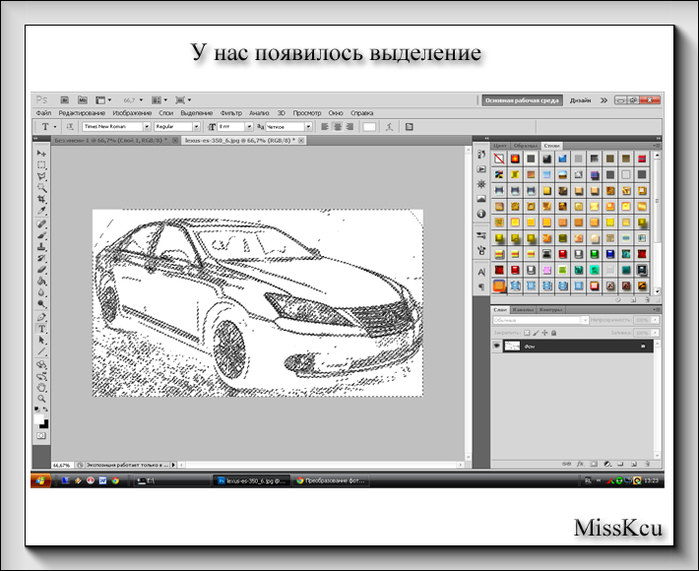
Основные плюсы и минусы программного обеспечения можно свести к трем основным факторам, включая цену, удобство для пользователя и функциональность.
2. Inkscape
Масштабируемый вектор — это собственный формат
- Совместимость со многими форматами
- Простой в использовании бесплатный открытый исходный код
- Может работать как преобразователь
- Лаги с большими файлами
Инкскейп
СКАЧАТЬ
Вердикт: Inkscape — отличный инструмент для создания изображений с помощью лазерного гравера FABOLIFT и имеет прекрасное программное обеспечение для редактирования. Плюсы в том, что он очень быстрый, позволяет выполнять высококачественное преобразование практически в любой формат, а также в том, что его можно использовать в качестве приложения для графического дизайна.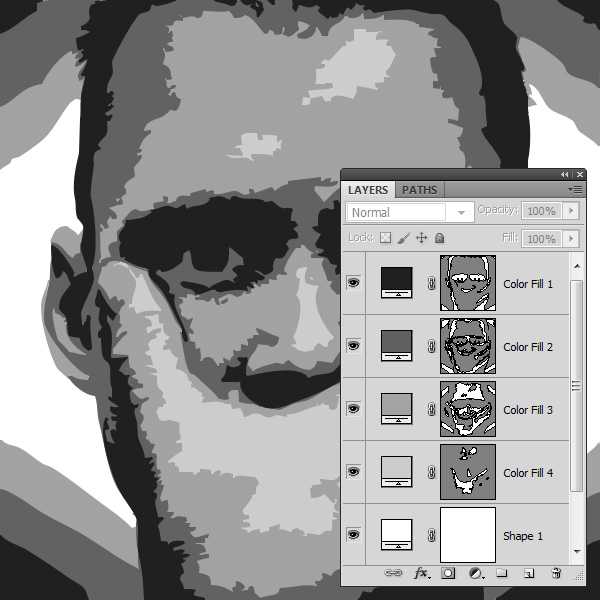
Недостатком является то, что он несовместим с некоторыми форматами, такими как psd, поскольку он использует растровые изображения, которые принимаются только библиотекой форматов Adobe. Поэтому, если вы ищете недорогой вариант для создания профессионально выглядящих изображений с лазерной гравировкой, Inkscape — не лучший вариант.
3. LightBurn
Импорт всей распространенной векторной графики
- Веб-страница большого сообщества
- Самая простая программа для гравировки
- Обслуживание клиентов исключительное
- Бесплатная пробная версия
- Дорого после испытания
Лайтберн
СКАЧАТЬ
Вердикт: LightBurn — это программное обеспечение для проектирования, модификации и интерактивного резака лазерной резки. С LightBurn вы можете: импортировать изображения в различных популярных графических форматах (таких как AI, EPS, PDF, JPEG, DXF, PNG, JPG, GIF, BMP) в программное обеспечение для лазерной гравировки для более точного результата.
С LightBurn вы можете: импортировать изображения в различных популярных графических форматах (таких как AI, EPS, PDF, JPEG, DXF, PNG, JPG, GIF, BMP) в программное обеспечение для лазерной гравировки для более точного результата.
Вы также можете изменять настройки различными способами. Эти функции LightBurn делают его обязательным для каждого предприятия, занимающегося лазерной гравировкой.
4. Турбокад
С функциями для упрощения лазерной резки
- Относительно прост в использовании
- Работает экспортером
- Создает точные чертежи в масштабе
- Рендеринг не стандартизирован
Турбокад
СКАЧАТЬ
Вердикт: TurboCAD — отмеченная наградами программа САПР для полномасштабного проектирования и создания чертежей, работающая в операционных системах Microsoft Windows и Macintosh. Продукт используется архитектурными и инженерными фирмами по всему миру для проектирования и визуализации сложных конструкций и изделий, таких как здания, мосты, автомобили и даже мосты и памятники.
Продукт используется архитектурными и инженерными фирмами по всему миру для проектирования и визуализации сложных конструкций и изделий, таких как здания, мосты, автомобили и даже мосты и памятники.
5. Оншейп
Для планшетов и смартфонов
- Нет необходимости в установке
- Работает на облачной платформе
- Позволяет пользователям создавать безошибочные файлы для 3D-печати
- Очень легко подобрать и развернуть
- Интерфейс может быть немного неуклюжим
Оншейп
СКАЧАТЬ
Вердикт: OnShape — это простой автоматизированный инструмент для 3D-проектирования, предоставляемый через Интернет в рамках модели «Программное обеспечение как услуга» (SaaS).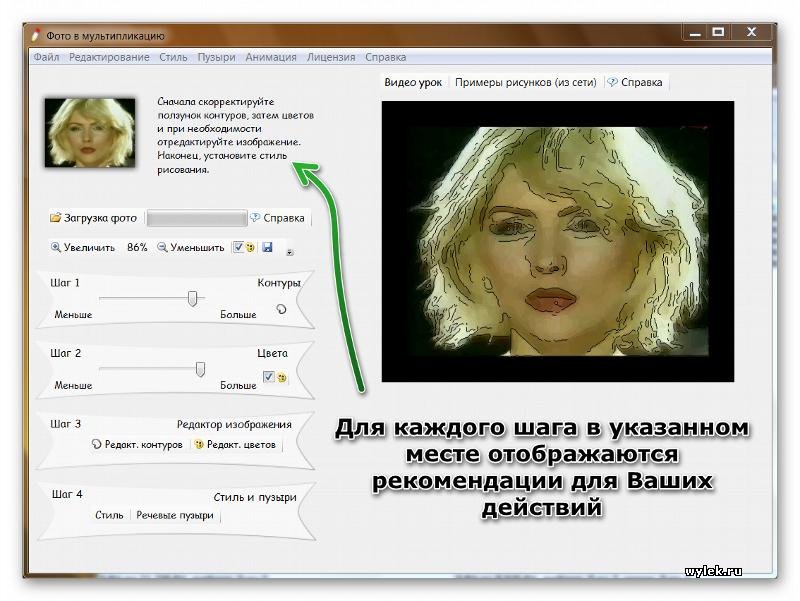 Этот передовой инструмент для создания позволит малым и средним компаниям создавать высококачественные дизайнерские чертежи со своих настольных компьютеров.
Этот передовой инструмент для создания позволит малым и средним компаниям создавать высококачественные дизайнерские чертежи со своих настольных компьютеров.
OnShape имеет ряд преимуществ по сравнению с традиционными чертежными инструментами и программным обеспечением. Инструменты просты в использовании, и компания гарантирует, что конечный продукт будет соответствовать или превосходить ожидания клиента.
LaserGRBL – Бесплатная лазерная гравировка
Рынок лазерной гравировки полон продуктов: одни отличного качества, другие очень низкого качества. Я предлагаю вам, какие параметры проверить при выборе вашего первого лазерного гравера.
Качество машины: материалы, использованные для изготовления рамы, и общая надежность
Качество лазера: наличие дополнительных опций лазера и возможность модернизации до более мощных моделей
Поддержка: наличие материалов (руководства, видео), каналов поддержки (электронная почта, веб-сайт, facebook) и запасных частей
Я предлагаю сосредоточить свои исследования на скважине известные бренды, потому что неизвестные бренды вряд ли предлагают качественную продукцию и послепродажную поддержку.![]() Нехорошо потратить немного денег и почувствовать себя брошенным, когда есть проблема с продуктом!
Нехорошо потратить немного денег и почувствовать себя брошенным, когда есть проблема с продуктом!
Здесь вы можете найти список брендов, которые я лично тестировал и могу рекомендовать.
По каждому бренду я делал обзор, и вы можете прочитать мое мнение об их линейке продуктов.
| Brand | Machine | Laser | Support | Score | Opinion | Review |
|---|---|---|---|---|---|---|
| Ortur | 4.9 | best for innovation | review | |||
| Ауферо | 4,5 | best motor speed | review | |||
| Atomstack | 4.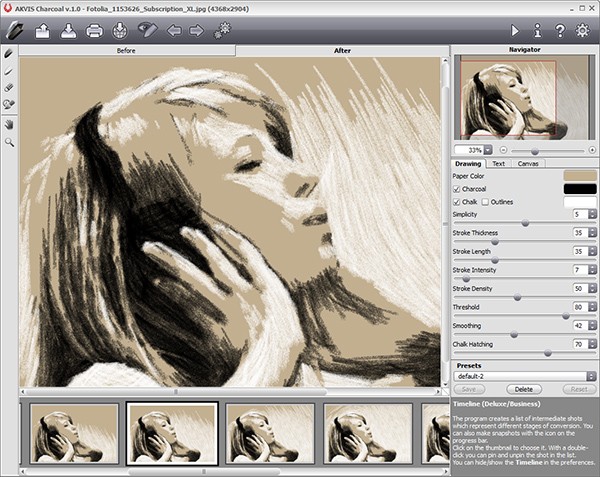 7 7 | best laser power | review | |||
| Sculpfun | 4.7 | best for air assist | обзор | |||
| NEJE | 4.7 | лучший ассортимент | обзор | |||
| Comgrow | 4.5 | best quality/price | review | |||
| FoxAlien | 4.3 | best robustness | review | |||
| Longer | 4.2 | лучшая цена | обзор | |||
| TwoTree | 90 | 4. 2 2 | best price/options | review | ||
| YoraHome | 4.7 | american quality | review |
WHAT ABOUT LASER POWER?
В настоящее время ( Июль 2022 ) легко найти лазерный модуль мощностью от 1,5Вт до 20Вт .
Пожалуйста, прочитайте внимательно! Я говорю об оптической силе : единственное реально важное значение .
Часто указывается мощность, которая представляет собой электрическую мощность, это значение примерно в 4 раза превышает оптическую мощность, поэтому 5 Вт можно назвать 20 Вт, что может ввести вас в заблуждение.
Иногда рекламодатели придумывают какие-то странные эквиваленты мощности, поэтому нередко можно найти рекламируемые мощности 150 Вт.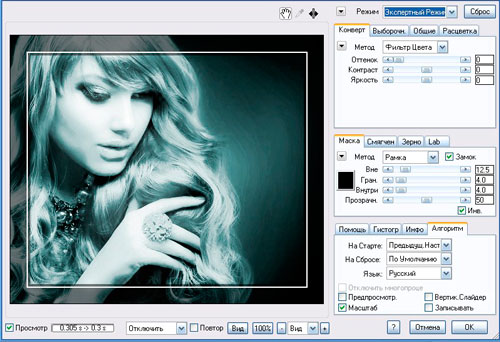
Будьте умнее, всегда ищите оптическую мощность в спецификациях !
Мощность лазера от 1,5 Вт до 3,5 Вт
В основном используются в более дешевых моделях. Позволяет гравировать дерево и кожу и резать бумагу и картон, а также небольшие толщины фанеры и бальзы (пару мм).
Преимущество их низкой мощности состоит в том, что они имеют меньшую точку фокусировки, что позволяет им гравировать с высочайшим уровнем детализации. Машины с такими лазерами, как правило, дешевле и их можно купить примерно за 200–250 долларов США.
Мощность лазера 5,5 Вт. Обратите особое внимание на то, какую линзу фокусировки они устанавливают:
важно, чтобы они устанавливали линзу FAC (быстрая коллимация оси) . Начиная с 2021 года все новые модели лазеров наиболее распространенных брендов начинают использовать линзы FAC, но можно найти более старые модели без этой технологии. Будьте внимательны, особенно если покупаете б/у.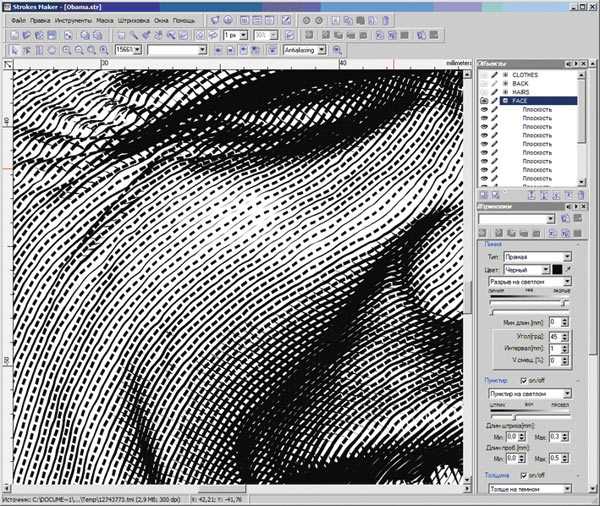
При оптической мощности > 5 Вт и линзе FAC можно гравировать камень, дерево, акрил и сталь (только маркировка поверхности на стали). Можно ли резать до 3 мм акрила и 5 мм фанеры (даже больше, если использовать систему подачи воздуха) за несколько проходов.
резка фанеры гравировка стального лезвия резакаЛазер мощностью 5 Вт — лучший выбор для тех, кто впервые сталкивается с этим миром, поскольку он обеспечивает превосходную производительность по очень привлекательной цене (350 $ за полную машину).
Лазер мощностью 10Вт и 20Вт
Эти лазеры зарезервированы для топовых моделей и появились на рынке только с начала 2022 года. Они изготавливаются путем соединения 2 или 4 диодов внутри модуля.
Эти модели, как правило, дороже (от 500 долларов за 10 Вт до 900 долларов за 20 Вт), но они единственные, которые обеспечивают действительно сравнимую производительность с CO2-лазерами, сохраняя при этом несравнимую компактность и удобство управления.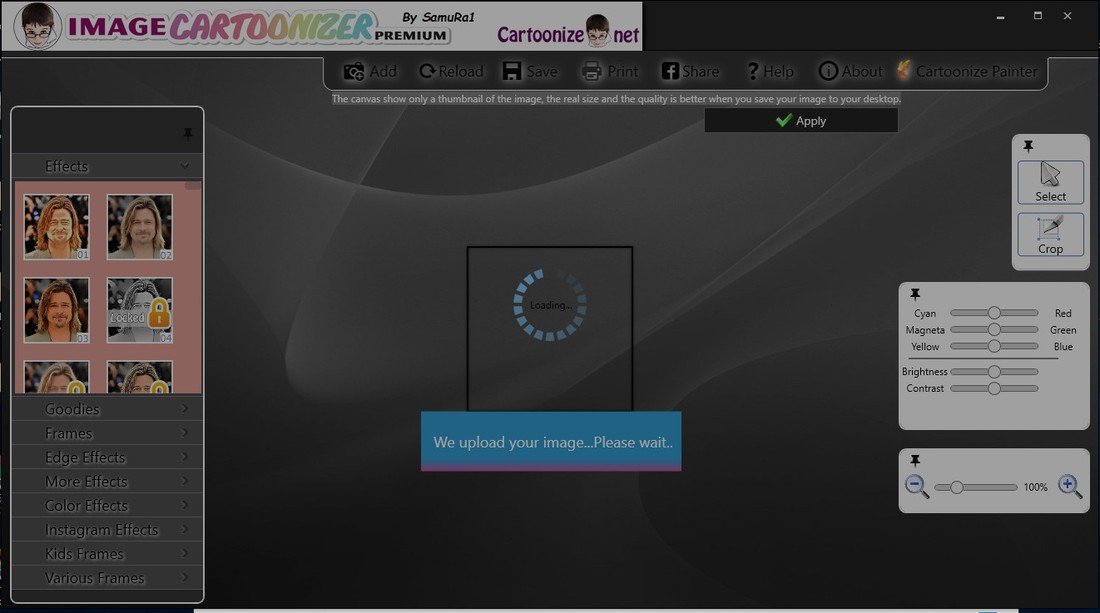
Эти станки могут легко резать листы толщиной 10 мм за один проход. В сочетании с системой подачи воздуха также можно резать листы толщиной до 20 мм.
Самая дешевая машина с лазером оптической мощности 10 Вт — Comgo Z1. Она стоила всего 350$, а мой обзор этой машины доступен здесь. На мой взгляд, один из лучших граверов по соотношению цена/качество!
ЧТО О AIR ASSIST
Система Air Assist состоит из насоса высокого давления и тонкого сопла, которые создают прямой поток воздуха к точке лазерной абляции.
Преимущества системы подачи воздуха: большая глубина реза, более быстрый рез и более чистые кромки. Это также отличный способ избежать загрязнения линзы лазера, так как поток воздуха уносит дымы сгорания (грязные и полные остатков).
Только высококачественные машины оснащены встроенной системой подачи воздуха, например превосходный Sculpfun S10.
ЧТО О РАЗМЕРЕ РАМЫ
Т-образный станок
Состоит из двух алюминиевых направляющих, способных работать на поверхностях размером около 20см х 20см. Эти машины подходят для тех, кто работает с небольшими деталями, такими как ручки, кошельки, фоторамки. Это самые дешевые машины, и вы вряд ли найдете их с воздушной подпиткой или мощными лазерами, потому что их форма не позволяет устанавливать тяжелые модули.
Эти машины подходят для тех, кто работает с небольшими деталями, такими как ручки, кошельки, фоторамки. Это самые дешевые машины, и вы вряд ли найдете их с воздушной подпиткой или мощными лазерами, потому что их форма не позволяет устанавливать тяжелые модули.
Примерами этой категории являются Aufero Laser 1 и Atomstack P7 или Neje Master 2s.
Aufero Laser 1 с лазерным модулем LU2-4 SF 5,5 Вт. являются наиболее популярным вариантом. Все известные бренды предлагают по крайней мере одну модель, основанную на этом дизайне, но они не все одинаковы: например, некоторые бренды используют пластиковые детали, а другие — цельнометаллические. Очень важны также некоторые детали, такие как наличие направляющих для тросов (цепи тяги), которые предотвращают изгибание тросов под лазерной головкой, сжигание и повреждение станка; и наличие концевых/возвратных выключателей.Примерами этой категории являются Scuplfun S9, Atomstack A5, Aufero Laser 2 и т. д.
Sculpfun S9 40 см x 40 см В некоторых более прочных и надежных моделях используются металлические направляющие двойного размера, например, в FoxAlien Reizer.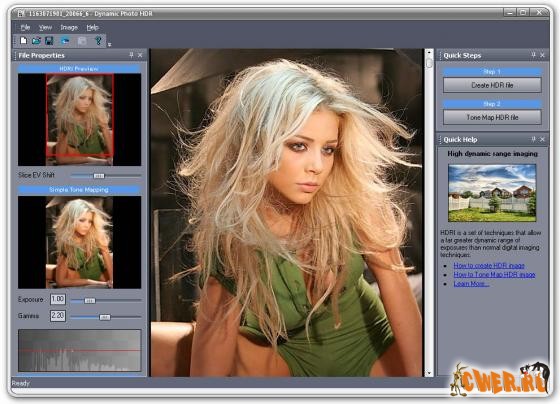 Эти модели дороже, но гарантируют возможность установки более тяжелых лазерных головок.
Эти модели дороже, но гарантируют возможность установки более тяжелых лазерных головок.
Jumbo Frame (80×40 и больше)
Только несколько брендов предлагают эту опцию, одна из них – NEJE, у которой также есть гравер, способный работать на поверхностях 81см x 46см. Это Neje 3 MAX с лазером мощностью 10 Вт, который имеет очень конкурентоспособную цену (учитывая, что у него есть тормозная цепь).
Neje 3 MAX 81см x 46смНекоторые другие бренды предлагают «комплект расширения», который позволяет увеличить рабочую поверхность за небольшую цену.
Комплект расширения Sculpfun 95 см x 41 смМОДУЛИ УЛУЧШЕННОГО КАЧЕСТВА
Если вам нужны лазерные модули для непрерывного использования, я не рекомендую использовать модули, которые поставляются с вашими маркерами, либо те, которые дешевы на ebay, amazon, aliexpress, bangood, gearbest… Все эти модули рассчитаны на эпизодическое использование и быстро приходят в негодность при длительном использовании на максимальной мощности.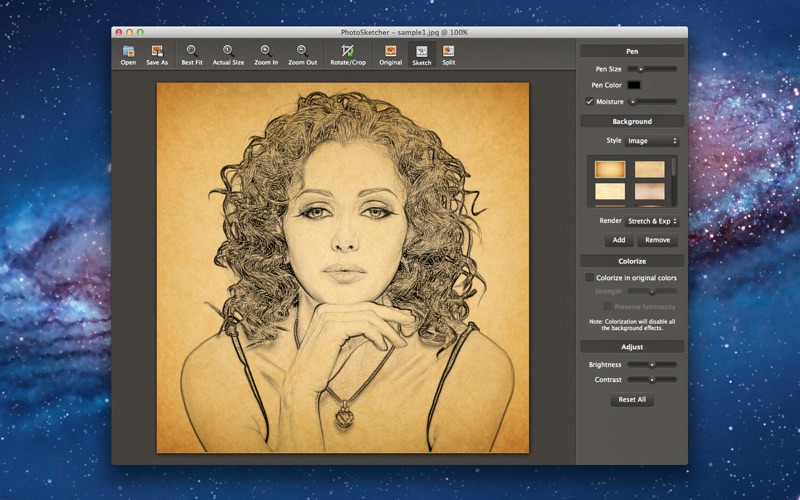
Есть очень хорошие продавцы Opt Lasers, которые выпускают небольшие изделия, но самого высокого качества. Все они представляют собой модули, изготовленные вручную в соответствии с лучшими стандартами, все они протестированы один за другим, и они также могут предоставить персонализированные ответы для любых потребностей.
Доступен код скидки (подробнее)
Opt Lasers — это то, что я называю «феррари среди лазеров». Они предлагают широкий ассортимент продукции, который удовлетворит потребности любого профессионала, которому нужна высококачественная лазерная система на ЧПУ.
Оптическая мощность 6 Вт (эквивалент 20 Вт)Доступны лазерные модули с оптической мощностью от 2 Вт до 15 Вт (эквивалент примерно 60 Вт электрической мощности). Это продукты, изготовленные из цельных алюминиевых блоков, индивидуально обработанные на станках с ЧПУ, доступны универсальные системы крепления для простого подключения к существующим станкам.
Лазерная головка мощностью 15 Вт, установленная на профессиональной системе ЧПУ (эквивалентно 85 Вт)Их продукция включает в себя лазерные модули с воздушным и водяным охлаждением, магнитные быстроразъемные системы и многое другое!
https://optlasers. com
com
Лазерный диодный гравер подходит для небольших объемов работ. Если вам нужна быстрая гравировка, резка толстых материалов, вам следует подумать о покупке гравера мощностью 40 Вт или выше.
Такая мощность в настоящее время недостижима при использовании диодной технологии, поэтому вам придется выбрать установку с лазером на углекислом газе. Эти машины, как правило, дороже, крупнее и сложнее в использовании, и в большинстве из них используется собственное управляющее программное обеспечение.
Цены могут варьироваться от 400 до 4000 евро в зависимости от мощности лазера и размера рабочей поверхности.
В этом случае я советую вам выбрать наиболее подходящий для вас продукт, оценив стоимость доставки и отзывы о продукте.
Лазерный диодный гравер не лучший инструмент для гравировки металла, даже если с помощью некоторых хитростей можно сделать несколько небольших насечек (используя самые мощные модули).
Однако, если вашей целью является гравировка металлов, вам необходимо выбрать гравер с волоконным лазером.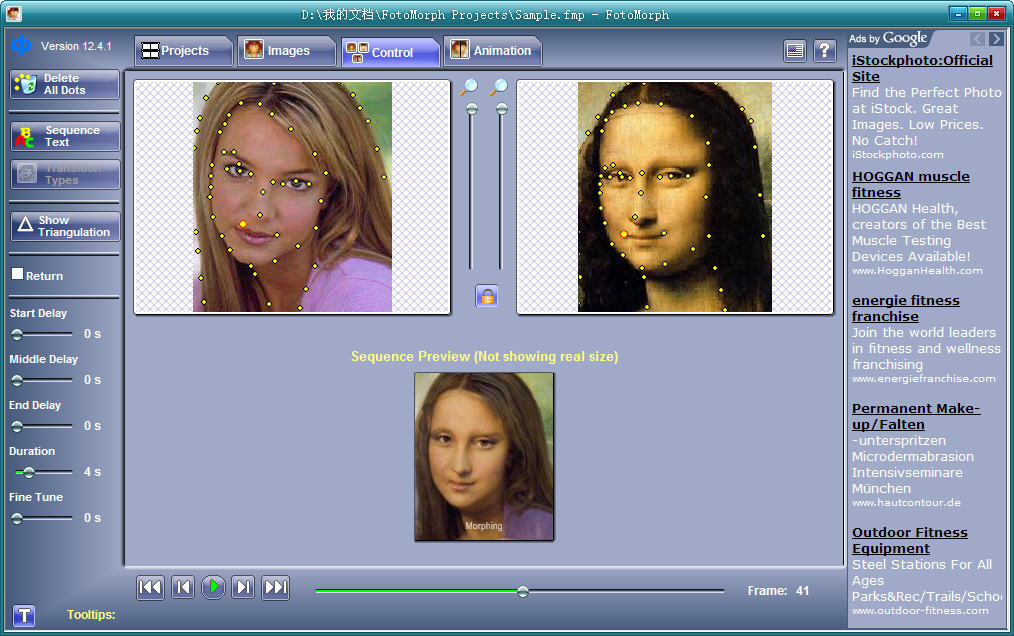
Начиная с мощности 50 Вт, гравер с волоконным лазером может гравировать, а также резать большинство распространенных металлов.
PhotoFormer Программное обеспечение для создания трехмерных изображений траекторий инструментов
3D PhotoFormer
3D PhotoFormer Программное обеспечение для профессиональной фотогравировки, изготовления рельефа, состоящего из оттенков серого и сканирования слепков
Гравюры из изображений в оттенках серого
для Windows NT/XP/2000/Vista/7/8/10
2НАШ СОВЕТ: Пожалуйста, загрузите нашу бесплатную ДЕМО-ВЕРСИЮ перед покупкой, чтобы проверить, работает ли она вместе с вашим станком и постпроцессором!
109,00 €
59,50 €
. Программное обеспечение для гравировки подходит для 3D-фрезерования или 3D-гравировки цветных изображений, изображений в градациях серого и фотографий с расширением . БМП и . JPG файл расширения. В этом процессе вы создаете в соответствии с вашими пожеланиями для траектории фрезерования 3D-рельефа . Фрезерный станок с ЧПУ создает нужный 3D-объект из данных. Используйте все доступные бесплатные фотографии из Интернета или сделанные на цифровую камеру или на мобильный телефон ! Даже последующую 3D гравировку старых изображений, загруженных в программу, вы сможете легко и быстро осуществить. С помощью программного обеспечения 3D PhotoFormer вы можете добиться фантастических результатов при гравировке дерева, плексигласа, латуни, пластика или пластика. 3D-рельеф с подсветкой Легко создать 3D-рельеф из изображений в градациях серого. Программное обеспечение сначала преобразует вашу цветную фотографию в изображение в градациях серого. В соответствии с вашими спецификациями для высоты рельефа соответствующие глубины фрезерования рассчитываются по оттенкам серого. Таким образом, более светлые части изображения образуют малые глубины гравировки, а более темные области формируют глубокие траектории гравировки. Это программное обеспечение также подходит для топографических 3D-карт , и уже многие школы и музеи используют его для создания таких 3D-рельефных карт. 3D-топография, фрезерованная в алюминии В программном обеспечении вы можете просматривать результаты гравировки с 3D-предварительным просмотром и с индикацией в реальном времени под разными углами обзора и имитировать все процессы фрезерования в 3D . Наше программное обеспечение 3D PhotoFormer также считывает файлы в растровом формате. Цвета или даже оттенки серого из шаблона изображения используются для настройки глубины. Затем эти результаты передаются на заготовку по оси Z фрезерного станка. Кроме того, затенение и различные фотослои также отображаются путем реализации соответствующей глубины фрезерования или глубины резания. Кроме того, программное обеспечение 3D PhotoFormer также может реализовывать различные перекрытия инструментов, глубины и радиусы инструментов. Доступна обширная библиотека инструментов с девятью предустановленными примерами инструментов . Его можно расширить любым количеством дополнительных инструментов, задав все параметры фрезы. С помощью фрезерного станка с ЧПУ вы добьетесь идеальных результатов в кратчайшие сроки. Преобразователь G-кода , интегрированный с программным обеспечением, обеспечивает чистое преобразование растровых данных в траекторию фрезерования G-кода. С помощью программы также легко создавать литофаны из любой фотографии.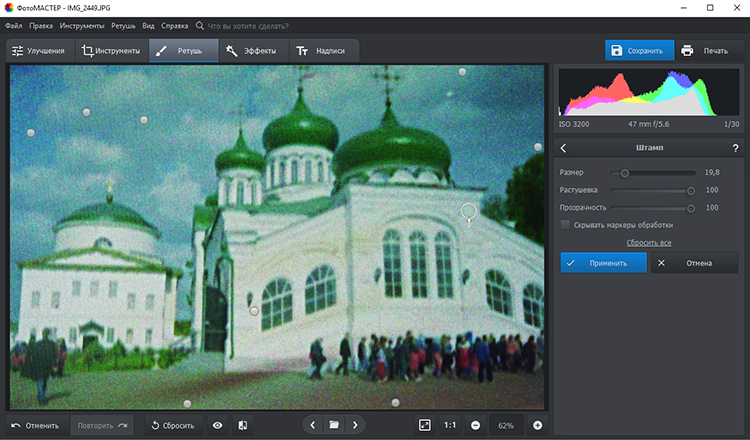
Все фотографии, даже цветные, могут быть преобразованы в 3D-данные.
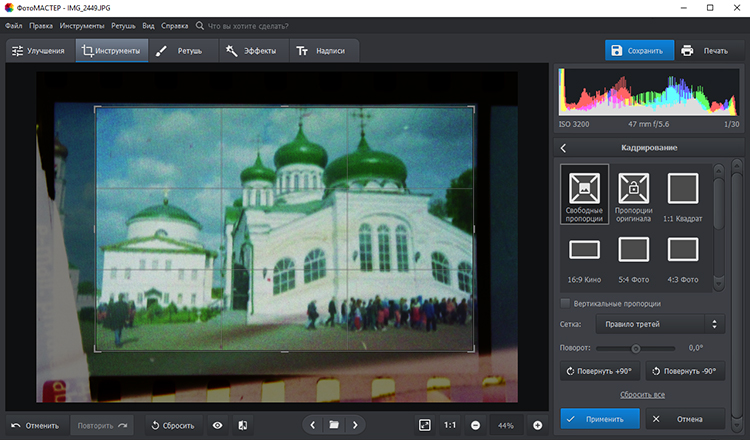 Вы можете использовать цветные фотографии или черно-белые фотографии.
Вы можете использовать цветные фотографии или черно-белые фотографии. Оттенки серого в 3D-рельеф
Создание топографических 3D-карт
С 3D-моделированием в реальном времени
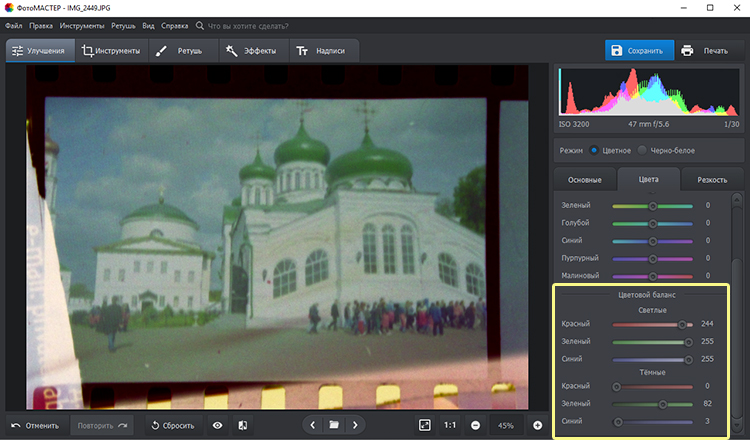
Огромная библиотека инструментов
Преобразователь JPG в STL и G-код
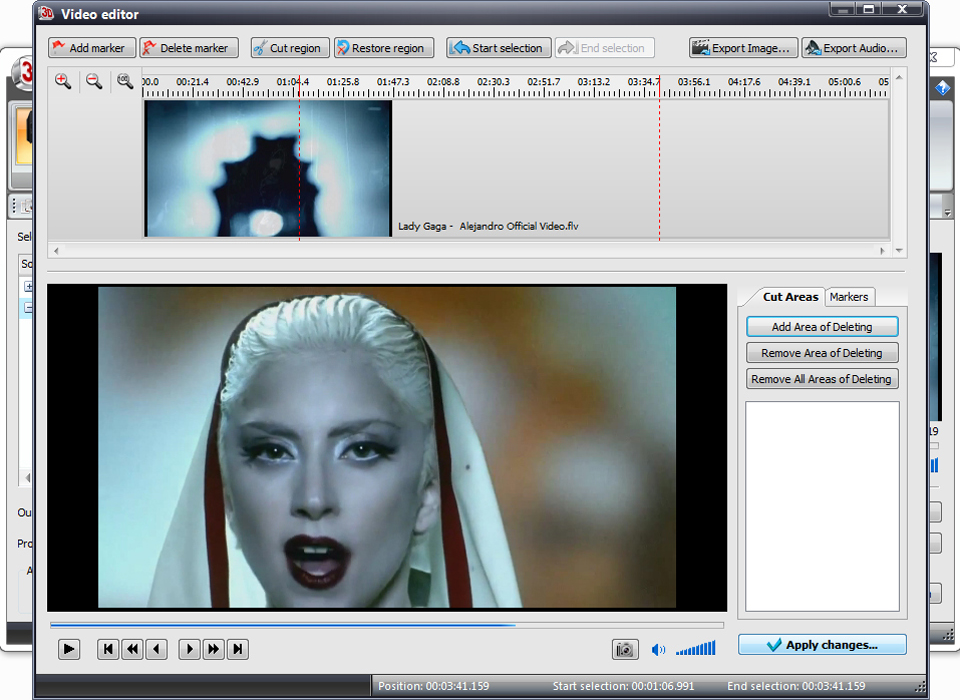 Также возможен вывод в формате .STL. Здесь параметры постобработки, такие как сглаживание и т. д., возможны во всех других программах. Также можно использовать программу для литофанов.
Также возможен вывод в формате .STL. Здесь параметры постобработки, такие как сглаживание и т. д., возможны во всех других программах. Также можно использовать программу для литофанов. Создание литофании с помощью программы для фотогравировки
Особенности программного обеспечения для гравировки с ЧПУ
- Shift Преобразование для JPG и BMP
- 9 предопределенных примеров инструментов, которые могут быть расширены любым количеством дополнительных инструментов
- Устройство смены метрической/дюймовой системы
- Предварительный просмотр 3D-инструмента
- Быстрое движение и определение числа оборотов
- Скрываемые цвета
- Индивидуально определяемое количество резов
- Индивидуальная калибровка изображений
- Предварительный просмотр 3D
- Дисплей реального времени с инструментами
- Расчет времени процесса измельчения
- Предварительный просмотр индивидуально масштабируется
- Лупа для детального увеличения
- Индивидуальная поверхность
- Контрольная точка произвольная
- Простое управление меню с помощью определения изображения
- Экспорт STL и DXF
- ЧПУ STEP High-Z
- Автограв
- EdingCNC
- Фадаль
- Фанук
- Хаас
- Хайденхайн
- Исел_ЭП1090
- Сименс 810
- DIN ISO G-коды
- Маха3
- Маха4
- Шопбот
- Maxcnc
- Нульпункт для T
- Selca3045
- Техно-Изель
- ТурбоЧнк4
- Ксилог
Кроме того, это программное обеспечение можно легко подключить к нашему 3D Scankit.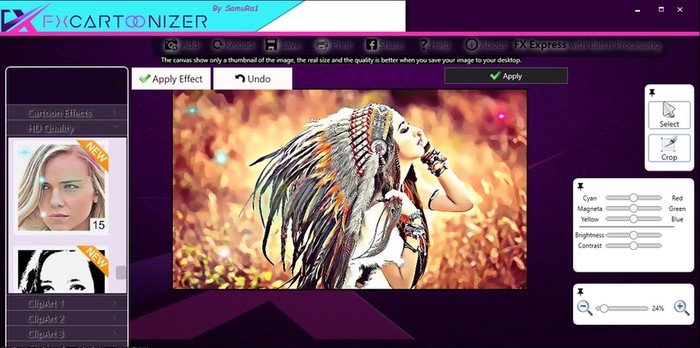

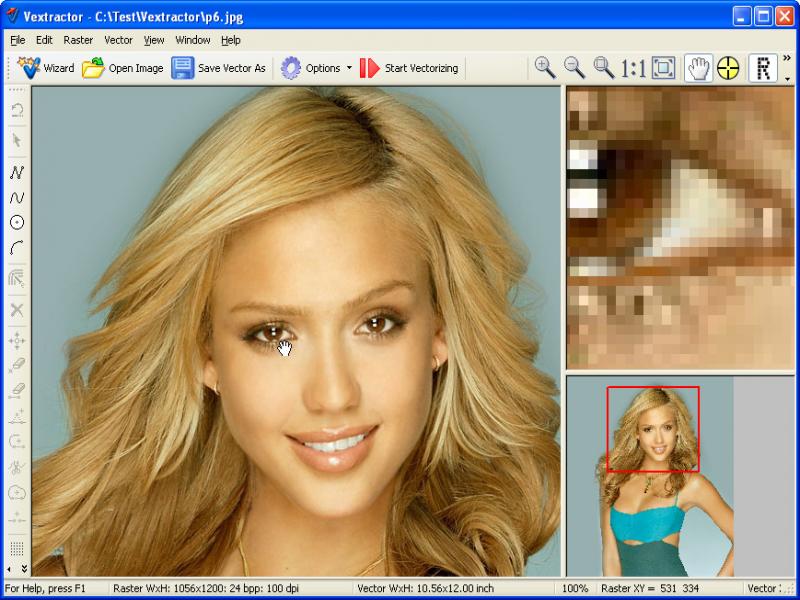
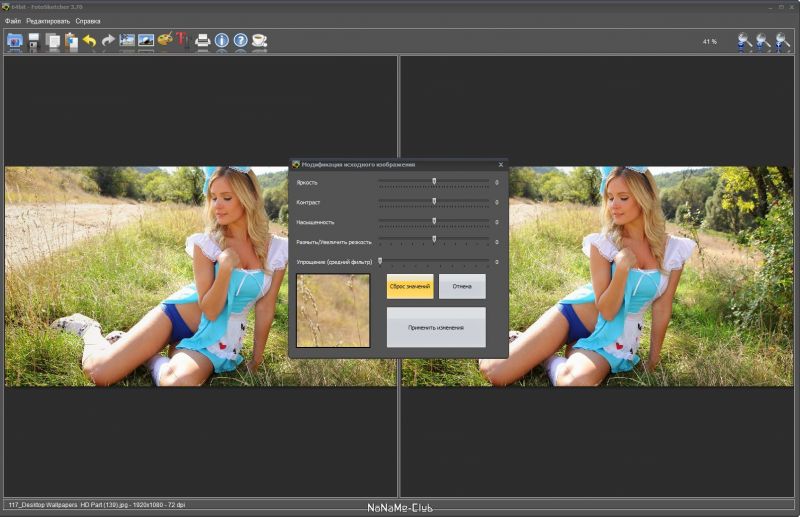
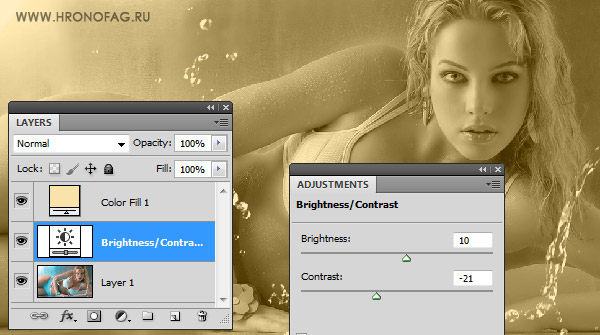 Нейросети от японской компании Qosmo автоматически накладывают аудио на картинки и фото. Выглядит очень оригинально и интересно, ведь звук или музыка соответствует тому или иному изображению.
Нейросети от японской компании Qosmo автоматически накладывают аудио на картинки и фото. Выглядит очень оригинально и интересно, ведь звук или музыка соответствует тому или иному изображению. 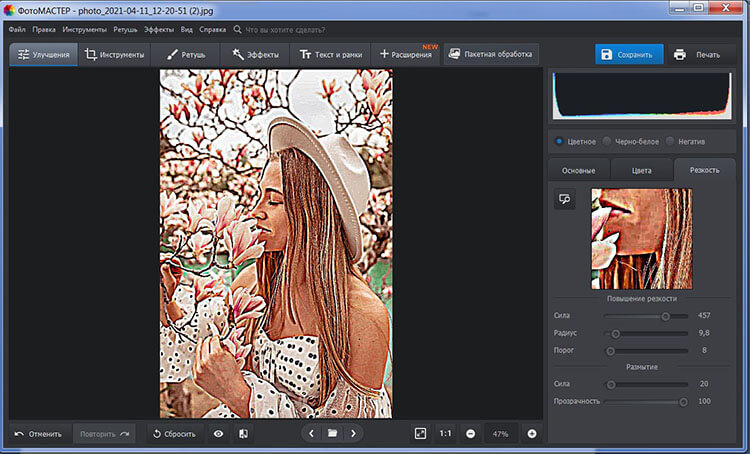 Загружаете фото, нажимаете обработать — через несколько секунд вариант для скачивания готов.
Загружаете фото, нажимаете обработать — через несколько секунд вариант для скачивания готов.